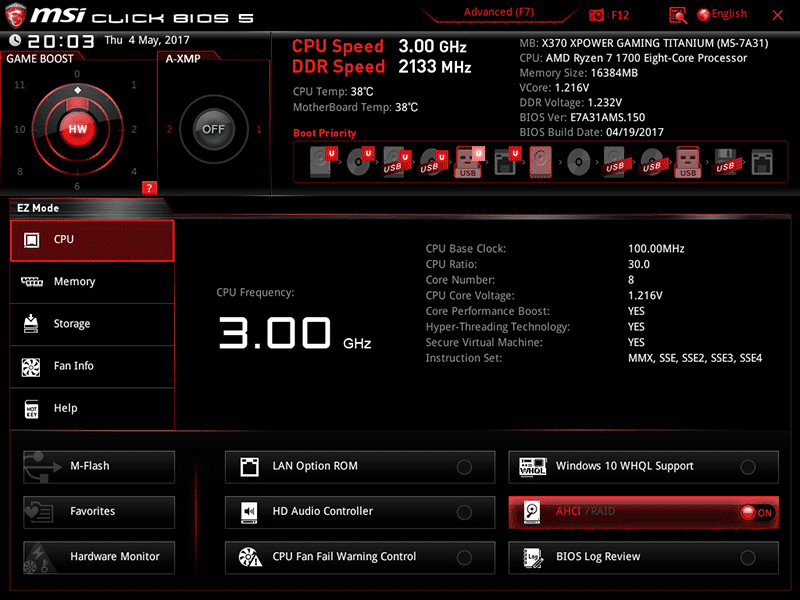У 3DNews большая и разнообразная аудитория. Ресурс посещают как матерые энтузиасты, собравшие далеко не один ПК, так и читатели, которые только начинают вникать во все премудрости компьютерной техники. Тестовая лаборатория элегантно скальпирует процессоры и разгоняет их до серьезных частот, проводит масштабные эксперименты по изучению долговечности накопителей, сравнивает десятки видеокарт в современных играх и участвует в авантюрах по закупке необычного железа за рубежом, но в то же время не забывает и про неопытных пользователей. Так появилась рубрика «Компьютер месяца», в которой предлагаются разнообразные конфигурации системных блоков. После знакомства с комментариями и личного общения с читателями сайта мне стало понятно, что пора подробно рассказать и показать новичкам, как предлагаемые в статье комплектующие собрать в единое целое. Именно этому и посвящен данный материал.

⇡#Выбор и совместимость комплектующих
Порой определиться с набором комплектующих, из которых будет состоять твой ПК, тяжелее, чем собственноручно собрать системный блок в домашних условиях. В продаже можно найти огромное количество процессоров, материнских плат и видеокарт. Можно долго спорить о том, какой бренд предпочтительнее, а также дискутировать на тему, чья графика быстрее, — главное, чтобы при окончательном выборе конфигурации все железо было полностью совместимо друг с другом. Кстати, именно такие системы я предлагаю в «Компьютере месяца». При соблюдении этого правила сборка системного блока мало чем отличается от игры в конструктор, в котором все детали подходят друг к другу. Размеры комплектующих, параметры монтажных отверстий и разъемы — все элементы компьютера строго регламентируются, а потому, например, не может быть такого, чтобы оперативная память стандарта DDR3 вдруг заработала бы на материнской плате со слотами DIMM, предназначенными для установки исключительно DDR4-модулей. Вы просто не сможете установить их в соответствующие разъемы.
Для полноценного функционирования системного блока необходимо приобрести следующие устройства: материнскую плату, центральный процессор, кулер, оперативную память, жесткий диск или твердотельный накопитель, видеокарту (если у ЦП или материнской платы нет встроенного графического ядра), блок питания и корпус. К дополнительным комплектующим можно отнести оптический привод, а также всевозможные дискретные устройства: сетевые и звуковые карты, дополнительное охлаждение.

Материнская плата — это основа любого компьютера. Именно от нее зависит, какие будут использованы процессоры, сколько модулей оперативной памяти, видеокарт и накопителей может быть установлено. Размеры системной платы играют важную роль и при выборе корпуса. На данный момент среди материнок самыми ходовыми считаются решения форм-факторов E-ATX (305 × 330 мм), ATX (305 × 244, 305 × 225 или 305 × 199 мм), mATX (244 × 244, 244 × 225 или 191 × 188 мм) и mini-ITX (170 × 170 мм), хотя самих типоразмеров подобных устройств насчитывается гораздо больше. Форм-фактор всегда указывается в технических характеристиках корпусов.
Само «жилище» для комплектующих тоже делится на типы в зависимости от размера и формы. Как правило, чем больше компьютерный корпус, тем более производительное железо мы можем установить в него, обеспечив при этом качественное охлаждение всех компонентов системы. Зависимость, впрочем, нелинейная — практика показывает, что и в компактных корпусах объемом 7-10 литров вполне реально собрать мощный игровой ПК. Просто предварительно придется более тщательно подбирать все комплектующие.
Среди ПК-корпусов наибольшей популярностью пользуются модели четырех типов: Midi-Tower (примеры — Deepcool Dukase и Zalman Z11 Neo), Full Tower (be quiet! Dark Base Pro 900), Mini-Tower (Fractal Design Define Nano S) и Slim Desktop (Fractal Design Node 202). Естественно, чем компактнее устройство, тем меньше у него посадочных мест под установку дискретных видеокарт, накопителей и корпусных вентиляторов. Например, в Node 202 объемом 10 литров можно установить исключительно 2,5-дюймовые жесткие диски и SSD. Все эти особенности добросовестный производитель указывает в технических характеристиках устройства.
| Виды корпусов | ||||
|---|---|---|---|---|
| Full-Tower | Midi-Tower | Mini-Tower | Slim Desktop | |
| Ориентировочная высота | 550+ мм | До 500 мм | До 400 мм | До 400 мм |
| Поддерживаемый форм-фактор матплат | E-ATX, ATX, mATX, mini-ITX | E-ATX, ATX, mATX, mini-ITX | mATX, mini-ITX | mATX, mini-ITX |
| Количество слотов расширения | 1-7 | 1-7 | 1-4 | 1-4 |
| Форм-фактор блока питания | ATX | ATX | ATX, SFX | ATX, SFX |
| Рекомендуемая длина кабеля 4+4 ATX PS 12V для питания центрального процессора | От 550 мм | До 550 мм | До 500 мм | До 400 мм |
При выборе комплектующих обратите внимание и на другие ограничения, которыми обладает любой компьютерный корпус:
- максимальная высота процессорного кулера;
- максимальная длина видеокарты;
- максимальная длина блока питания.
Перед покупкой техники обязательно убедитесь в том, что все устройства совместимы друг с другом, не конфликтуют и точно помещаются в компьютерном корпусе. Самая простая логическая цепочка, которая не позволит вам приобрести неподходящие друг к другу комплектующие, выглядит следующим образом:
- Определяемся с моделью центрального процессора.
- Выбираем материнскую плату с подходящим для этого CPU сокетом.
- Изучаем список совместимого оборудования материнской платы на официальном сайте и выбираем комплект оперативной памяти.
- Выбираем накопители, которые совместимы с материнской платой.
- Подбираем видеокарту, блок питания, процессорное охлаждение и корпус, в которые поместятся все комплектующие.
Опять же, приведенная последовательность ни в коем случае не является аксиомой. Так как сборка ПК — это всегда творческий процесс, то последовательность выбора железа может меняться. Например, вам понравился определенный корпус и хочется собрать систему своей мечты только в нем. Или же у вас на руках уже есть какие-то комплектующие, и требуется докупить все остальное.

Варианты установки системы водяного охлаждения: A — трехсекционные, двухсекционные и односекционные радиаторы; B — односекционный радиатор
Если в системном блоке будет использоваться необслуживаемая система водяного охлаждения для процессора или видеокарты, то дополнительно необходимо узнать размеры поддерживаемых радиаторов, а также места, в которых они могут быть установлены. Очевидно, что посадочные места для установки СВО совпадают с местами крепления вентиляторов. Односекционные радиаторы обычно устанавливают на задней стенке, двухсекционные и трехсекционные — на верхней и/или передней.

К сборке системного блока все готово
Для написания этого материала я, основываясь на приведенной выше последовательности выбора комплектующих, использовал следующий набор устройств:
- центральный процессор AMD Ryzen 7 1700, сокет AM4, 3,0 (3,7) ГГц;
- материнская плата MSI X370 GAMING PRO CARBON, сокет AM4, чипсет X370;
- оперативная память Kingston HyperX Fury (HX426C16FR2K4/32), 4 × 8 Гбайт, DDR4-2666;
- твердотельный накопитель Kingston HyperX Predator (SHPM2280P2H/480G), 480 Гбайт;
- видеокарта MSI GeForce GTX 1070 GAMING X, 8 Гбайт;
- блок питания Cooler Master MasterWatt, 500 Вт;
- корпус Cooler Master MasterBox 5 MSI Edition;
- процессорное охлаждение Cooler Master MasterLiquid 120.
Как видите, при подготовке этого материала используются самые распространенные форм-факторы — ATX для материнской платы и Midi-Tower для корпуса. Аналогичные варианты предлагаются в «Компьютере месяца» — потому что такой типоразмер наиболее универсален и пользуется наибольшей популярностью. Правда, не могу сказать, что процесс сборки в корпусах Mini-Tower и Slim Desktop принципиально чем-то отличается. Просто требования к подбору совместимого друг с другом железа оказываются заметно выше.
Дополнительно отмечу, что при подборе устройств учтены все современные веяния. Основным накопителем выступает модель Kingston HyperX Predator с интерфейсом PCI Express. А выбор в пользу Cooler Master MasterBox 5 MSI Edition сделан из-за возможности установки блока питания в нижней части шасси, а также наличия крепления для накопителей на заградительной стенке. Плюс большой популярностью пользуются необслуживаемые системы жидкостного охлаждения. Cooler Master MasterLiquid 120 — яркий представитель односекционных «водянок», которые уже из коробки готовы к работе. Остальные комплектующие подобраны таким образом, чтобы в конечном итоге получился производительный системный блок для работы и развлечений. Оптический привод не использовался. На мой взгляд, в 2017 году в нем нет никакой необходимости, да и Cooler Master MasterBox 5 MSI Edition (а также многие другие новые корпуса подобного формата) лишен посадочных мест под установку устройств в 5,25-дюймовые отсеки.

Принадлежности, которые пригодятся при сборке системного блока
Для сборки системного блока вам точно понадобятся две крестовые отвертки с разным диаметром шлица, нейлоновые стяжки и кусачки. Возможно, пригодятся пассатижи — в дешевых корпусах резьбу нарезают на глаз, а также двухсторонняя клейкая лента, обезжиривающая жидкость и ватные палочки. Для того чтобы не поцарапать корпус и не повредить материнскую плату, я кладу все комплектующие на резиновый коврик. Антистатический браслет или перчатки тоже пригодятся новичкам, но, если честно, больше для придания уверенности в собственных силах. Так как сборка ПК — это в том числе и подключение мелких разъемов к материнской плате, то без хорошего освещения или фонарика под рукой точно не обойтись.
⇡#Шаг №1. Установка процессора и оперативной памяти
В руководстве пользователя материнской платы всегда присутствует описание установки всех основных компонентов и разъемов. Новички, держите эту книжку при себе. Последовательность выполнения шагов по сборке системного блока может меняться в зависимости от типа комплектующих. Например, иногда процессорный кулер лучше установить сразу же, а иногда — в предпоследнюю или последнюю очередь. Еще до закрепления материнской платы в корпусе следует установить центральный процессор и оперативную память в соответствующие гнезда.

Установка центрального процессора AMD Ryzen в гнездо AM4
Вы наверняка в курсе, что конструктивно процессоры AMD и Intel заметно отличаются друг от друга. Так, у чипов AMD выступающие контакты, именуемые железячниками «ногами», расположены непосредственно на подложке из текстолита. А вот чипы Intel такими элементами не располагают — для этих CPU контакты размещены непосредственно в сокете материнской платы.
Чипы AMD устанавливаются очень просто: поднимаем рычаг, кладем процессор на пластиковую подложку, опускаем рычаг.

Установка центрального процессора Intel в гнездо LGA115X
Что касается решений Intel для платформ LGA115X, то здесь используется схожая методика: вместе с рычагом поднимаем прижимную рамку, устанавливаем процессор, опускаем рычаг и прижимную рамку.

Установка центрального процессора Intel в гнезда LGA2011 и LGA2011-v3
В случае с платформами Intel LGA2011 и LGA2011-v3 для поднятия прижимной рамки потребуется высвободить из фиксирующих пазов два рычага.
|
|
|
Обратите внимание, что все центральные процессоры и материнские платы оснащены указателями и так называемой защитой от дурака. В принципе, вы не сможете установить чип в гнездо иным способом, поэтому при сборке компьютера НИКОГДА не применяйте силу. Защитой от неправильного подключения оснащены все элементы в системном блоке. Помимо центрального процессора, вы не сможете подключить каким-то иным образом кабели блока питания, корпусные разъемы, вентиляторы, дискретные устройства, накопители и оперативную память. Точнее, сможете, но для этого потребуется приложить максимум усилий. Думаю, о последствиях неправильной установки компонентов ПК лишний раз говорить не стоит.

Установка оперативной памяти
После центрального процессора в слоты DIMM, расположенные обычно с правой стороны от центрального процессора, я устанавливаю оперативную память. MSI X370 GAMING PRO CARBON поддерживает ОЗУ стандарта DDR4, на печатной плате распаяно сразу четыре порта. В некоторых материнках их может быть всего два (чаще всего это либо самые дешевые устройства, либо решения форм-фактора mini-ITX, либо необычные эксперименты от производителей), в моделях для платформ LGA2011 и LGA2011-v3 — восемь. Обычно на текстолите все слоты DIMM промаркированы.
Большинство современных процессоров AMD и Intel имеют двухканальные контроллеры оперативной памяти. Поэтому в материнских платах и используется либо два, либо четыре слота DIMM. Поэтому же оптимальной считается установка либо двух, либо четырех модулей ОЗУ. В первом случае оперативная память устанавливается через один разъем. На некоторых материнских платах предусмотрены специальные указатели. Например, в MSI X370 GAMING PRO CARBON модули устанавливаются в слоты DIMMA2 и DIMMB2 — именно в таком случае оперативная память будет работать в двухканальном режиме. В других матплатах встречаются надписи типа DDR4_A1/DDR4_A2/DDR4_B1/DDR4_B2, DIMM_A1/DIMM_A2/DIMM_B1/DIMM_B2, DDR4_1/DDR4_2/DDR4_3/DDR4_4 — в таких случаях для обеспечения работы двухканального режима модули необходимо установить в слоты DDR4_A1/DDR4_B1, DIMM_A1/DIMM_B1 и DDR4_1/DDR4_2 соответственно.

«Защита от дурака» у оперативной памяти
Я уже говорил, что неправильно вставить оперативную память не получится, так как в конструкции разъемов DIMM используется перемычка. Она применяется в том числе и для того, чтобы пользователь не смог «втиснуть» в материнскую плату, поддерживающую DDR4, модули другого стандарта.
Платы оперативной памяти фиксируются при помощи защелок, расположенных по краям слотов DIMM. В некоторых материнских платах такие защелки расположены только на одной стороне разъемов. Это сделано для того, чтобы пользователь мог беспрепятственно менять модули ОЗУ, не снимая, например, при этом видеокарту.

Установка боксовых кулеров (слева направо): для платформ AMD AM1/AM2/AM2+/AM3/AM3+/FM2/FM2+; для платформы AMD AM4; для платформ Intel LGA115X
После установки ЦП и ОЗУ вы можете сразу же установить процессорный кулер, но только если в его конструкции используется радиатор небольшого размера. Применение габаритной системы охлаждения затруднит монтаж материнской платы, а также последующее подключение проводов. На фотографии выше приведены примеры установки боксовых кулеров — так называются СО, которые продаются вместе с процессорами. Кулеры для платформ AMD AM3+ и FM2+ крепятся при помощи пластиковых «ушей» — за них цепляется специальная металлическая скоба с проушинами. Боксовое охлаждение для чипов Ryzen устанавливается иначе, здесь придется поработать отверткой: сначала снять пластиковое крепление, а затем прикрутить радиатор к бекплейту. Кулер для процессоров Intel крепится при помощи пластмассовых клипс: устанавливаете радиатор на ЦП и нажимаете на защелку, пока не услышите характерный щелчек. В общем, в случае с установкой боксовых систем охлаждения проблем даже у новичков возникнуть не должно.
На подошву некоторых кулеров уже нанесена термопаста — ее применение заметно увеличивает эффективность отвода тепла от CPU. В любом случае термопаста всегда идет в комплекте с процессорным охладителем. Например, вместе с Cooler Master MasterLiquid 120 шел небольшой тюбик, которого тем не менее должно хватить на 3-4 раза. Пожалуйста, не забудьте снять защитную пленку перед установкой системы охлаждения, если таковая имеется на основании устройства. Процесс нанесения термопасты описан в пункте под номером пять.
А вот установка других кулеров производится в индивидуальном порядке, так как каждый изготовитель использует крепежный набор собственной разработки. Поэтому сразу же доставайте из упаковки от СО инструкцию. Большинство устройств оснащены универсальными крепежными механизмами, которые подходят как для процессоров AMD, так и для Intel. Правда, ответная часть крепления, которая должна быть предварительно зафиксирована на плате, у разных платформ разная. Список поддерживаемого оборудования, а также размеры кулера всегда указаны в технических характеристиках. И все же в продаже достаточно моделей, которые совместимы только с одной определенной платформой.

Еще раз: если устройство большое или же, как в моем случае, применяется необслуживаемая система жидкостного охлаждения, то на первом этапе достаточно закрепить на плате заднюю пластину и рамки, за которые и будет держаться радиатор кулера. Сам радиатор мы установим в предпоследнюю очередь, после того как к материнской плате будут подключены все кабели. Да, в корпусах уровня Cooler Master MasterBox 5 MSI Edition заградительная стенка имеет окно для доступа к бекплейту кулера, но далеко не всегда им удобно пользоваться.

Расположение башенных кулеров
Если говорить о воздушных процессорных охладителях, то наиболее популярными считаются кулеры башенного типа. В зависимости от используемой платформы и от конкретной модели радиатор СО может быть установлен в двух положениях. В первом случае вентилятор кулера будет выдувать воздух через заднюю стенку корпуса, во втором случае — через верхнюю. Правильный вариант установки определяет форма используемого корпуса. Так, в случае с моделями форматов Full-, Midi- и Mini-Tower лучше использовать первый вариант. Важно, чтобы применяемая СО не перекрывала слоты расширения, а также не упиралась в элементы охлаждения подсистемы питания материнской платы. Вот, например, MSI X370 GAMING PRO CARBON не конфликтует даже с самыми крупными башенными охладителями. А еще широкий процессорный кулер может помешать установке модулей оперативной памяти с высокими радиаторами охлаждения. Поэтому лучше использовать компактные комплекты ОЗУ, такие как Kingston HyperX Fury например, или же на 100 % удостовериться в том, что охлаждение CPU и память не будут конфликтовать друг с другом.
В нашей сборке применяется необслуживаемая система жидкостного охлаждения Cooler Master MasterLiquid 120, поэтому ее установка будет производиться в предпоследнюю очередь (шаг №5).

Коннекторы для подключения вентиляторов
Вентиляторы кулера и корпуса подключаются к материнской плате при помощи 3- и 4-контактных разъемов. У MSI X370 GAMING PRO CARBON подобных элементов распаяно сразу шесть штук, что очень удобно. Количество таких портов никак не регламентируется, но минимум два разъема на плате должны присутствовать: для подключения вентилятора CPU-кулера и для системной (корпусной) крыльчатки. Все коннекторы маркируются соответствующим образом: CPU_FAN, SYS_FAN (или CHA_FAN). Иногда 4-контакнтный разъем, предназначенный для процессорного охладителя, выделяют другим цветом (чаще всего белым). А еще в платах среднего и высокого ценовых диапазонов можно встретить коннектор PUMP_FAN. Он предназначен для подключения ротора помпы водяного охлаждения, но в то же время подходит и для любых других вентиляторов. Просто через этот порт передается ток большей силы.
Разъем с тремя контактами не позволяет регулировать обороты подключенного к нему вентилятора. А вот 4-пиновый порт обладает такой возможностью, причем современные материнские платы умеют регулировать частоту вращения «вертушек» как с широтно-импульсной модуляцией (вентиляторы с четырьмя контактами), так и без нее (вентиляторы с тремя контактами).
При нехватке разъемов для подключения корпусных вентиляторов помогут всевозможные переходники. Это может быть обычный разветвитель, позволяющий подключить к одному 3- или 4-контактному порту сразу несколько крыльчаток. Или же кабель, подключаемый к разъему MOLEX или SATA. А еще существуют такие устройства, как реобасы, хотя их популярность никогда не была высокой. Впрочем, некоторые корпуса изначально оснащены простенькими (чаще всего — трехпозиционными) контроллерами, управляющими частотой вращения вентиляторов при помощи понижения напряжения с 12 до 7 или 5 В.
В случае с нашим ПК необходимости в дополнительных переходниках и разветвителях нет, так как требуется подключить к материнской плате только два вентилятора СВО и одну корпусную крыльчатку.
⇡#Шаг №2. Установка материнской платы и подключение разъемов корпуса
Теперь, когда центральный процессор и оперативная память подключены к материнской плате, пора начинать работать с корпусом.

Внутреннее устройство Cooler Master MasterBox 5 MSI Edition
Уже давно в Tower-корпусах блок питания устанавливается преимущественно снизу. Сделано это как из эстетических соображений (так удобнее и проще прокладывать провода), так и ради увеличения эффективности охлаждения, в первую очередь самого PSU. Однако в продаже встречаются модели корпусов и с иными вариантами установки БП.

Посадочные места для установки блока питания, 2,5- и 3,5-дюймовых накопителей
В конструкции Cooler Master MasterBox 5 MSI Edition предусмотрена небольшая корзина с салазками, в которой помещаются два 3,5-дюймовых жестких диска. Более компактные 2,5-дюймовые накопители крепятся на заградительной стенке.

Установка заглушки от I/O-панели материнской платы
Установка материнской платы начинается с закрепления заглушки I/O-панели в специально отведенном для этого прямоугольном отверстии. Никаких сложностей у вас не возникнет. Заглушка всегда идет в комплекте вместе с материнской платой.

Крепеж: винт-стойка для установки материнской платы; винты для закрепления материнской платы, видеокарт и блока питания; винты для закрепления накопителей
Крепежные принадлежности всегда поставляются в комплекте с корпусом. Вместе с Cooler Master MasterBox 5 MSI Edition я нашел три типа винтов, а также пластиковые клипсы для установки дополнительных вентиляторов. В других корпусах вариантов крепежа может быть больше. В некоторых моделях винты-стойки, необходимые для установки материнской платы, уже вкручены в соответствующие резьбовые отверстия на заградительной стенке. В случае с Cooler Master MasterBox 5 MSI Edition эту процедуру придется проделать самостоятельно.

Итак, корпус поддерживает установку материнских плат форм-факторов mini-ITX, mATX, ATX и даже E-ATX. На стенке присутствуют условные обозначения (схожая памятка используется во многих моделях). Так как в сборке используется плата форм-фактора ATX, то необходимо вкрутить все восемь винтов-стоек в резьбовые отверстия, помеченные буквой «А». Однако не все материнки, относящиеся к данному типоразмеру, соответствуют параметрам длины и ширины 305 × 244 мм. Например, MSI Z270A-PRO уже MSI X370 GAMING PRO CARBON на 19 мм, поэтому ее невозможно закрепить в корпусе по правому краю. Следовательно, при подключении проводов от блока питания или монтаже модулей памяти в слоты DIMM текстолит будет прогибаться. Аккуратнее устанавливайте эти элементы в подобных случаях.

Подключение органов управления и разъемов корпуса к материнской плате
После того как материнская плата закреплена, лично я сразу же подключаю органы управления и разъемы фронтальной панели корпуса. На переднюю стенку Cooler Master MasterBox 5 MSI Edition выведены два порта USB 3.0 А-типа, два 3,5-мм мини-джека для наушников и микрофона, а также клавиши включения системы и принудительной перезагрузки. Сложности могут возникнуть только при подключении органов управления — это пучок проводов с разъемами Power LED- и Power LED+ (передают информацию индикатору состояния компьютера), Power SW (отвечает за работу клавиши включения), HDD LED- и HDD LED+ (передает информацию индикатору активности накопителей), а также Reset SW (отвечает за работу кнопки принудительной перезагрузки). Некоторых элементов может не быть на «морде» корпуса, так как не все устройства оснащены, например, клавишей Reset или LED-индикаторами. Однако во всех случаях эти разъемы подключаются в определенной последовательности, как это показано в таблице ниже. Просто производители материнских плат используют собственные обозначения по сути одной и той же контактной площадки: JFP1 в матплатах MSI; PANEL в ASUS; PANEL1 в ASRock и F_PANEL в GIGABYTE.
| Power LED+ | Power LED- | Power SW | Power SW |
| HDD LED+ | HDD LED- | Reset SW | Reset SW |

Кроме того, среди внутренних разъемов на материнской плате могут присутствовать контактные площадки для подключения портов USB 3.1 и USB 2.0, RGB-лент, модуля TPM, FP-аудио и спикера.
⇡#Шаг №3. Установка и подключение накопителей
Современные платформы AMD и Intel позволяют установить несколько типов накопителей. В продаже вы легко найдете SSD с интерфейсами SATA 6 Гбит/с и PCI Express.

Установка накопителей
Жесткие диски форм-фактора 3,5’’ в Cooler Master MasterBox 5 MSI Edition удобно устанавливать в корзину. Пластиковые салазки оснащены системой безвинтового крепления, а также имеют антивибрационные шайбы. Сюда же могут быть помещены и 2,5-дюймовые запоминающие устройства, но в таком случае придется дополнительно поработать отверткой.
SSD с разъемом SATA 6 Гбит/с и компактные HDD, подключаемые к материнской плате при помощи гибкого кабеля, крепятся в том числе и к разделительной стенке. Выглядит подобное решение весьма привлекательно. На каждый накопитель приходится по четыре винта.

Установка M.2-накопителя при помощи платы PCI Express x4
В нашем системном блоке основным накопителем выступает модель Kingston HyperX Predator объемом 480 Гбайт. В комплекте с этим SSD идет плата расширения с интерфейсом PCI Express x4 — она пригодится тем пользователям, у которых нет порта M.2 на материнской плате. MSI X370 GAMING PRO CARBON располагает сразу двумя такими разъемами: к верхнему подведено четыре линии PCI Express 3.0, к нижнему — тоже четыре линии, но PCI Express 2.0. Поддерживается установка накопителей длиной 42, 60, 80 и даже 110 мм, хотя самым распространенным форматом на сегодняшний день является типоразмер M.2 2280 (где «22» — это ширина печатной платы в миллиметрах, а «80» — длина).
Форм-фактор M.2 подразумевает наличие двух типов ключей — «B» (Socket 2 на две линии PCI Express) и «M» (Socket 3 на четыре линии PCI Express), однако в современных материнских платах используется только второй вариант. К нему подходят M.2-накопители как с интерфейсом SATA (на таких SSD присутствуют сразу оба ключа-выреза), так и с PCI Express. Однако перед покупкой обязательно убедитесь в том, что выбранная вами материнская плата поддерживает M.2 SATA SSD, M.2 PCI Express SSD или оба варианта сразу.
Модель Kingston HyperX Predator предназначена для установки в разъем M.2 c ключом «M» (Socket 3), к которому подведено четыре линии PCI Express. Так как у MSI X370 GAMING PRO CARBON присутствует сразу два таких порта, то необходимости использовать плату расширения нет. Я просто вставил Kingston HyperX Predator в верхний M.2-слот и закрепил накопитель при помощи небольшого винта, который шел в комплекте с SSD. Для работы такого SSD не нужно никаких драйверов, так как BIOS системной платы определяет накопитель самостоятельно.
Как правило, при использовании M.2-накопителя в режиме SATA отключается одна из колодок на материнской плате. Номер порта, который будет деактивирован, обязательно указан в руководстве по эксплуатации.

Подключение SATA-кабелей к накопителям и материнской плате
SSD формата M.2 удобны тем, что к ним не нужно подключать провода. А вот к «обычным» накопителям необходимо тянуть и кабели питания, и кабели передачи данных. Впрочем, ничего сложного в этом нет. Гибкие провода SATA 6 Гбит/с идут в комплекте с системной платой. Только учтите, что вместе с дешевыми «мамами» кладут всего парочку кабелей.
⇡#Шаг №4. Установка и подключение блока питания
Для этой сборки использовался блок питания Cooler Master MasterWatt на 500 Вт — это недорогая модель, мощность которой тем не менее вполне достаточна для стабильной работы всех комплектующих. БП — немодульный: в его конструкции не предусмотрено использование отстегивающихся проводов, однако во время сборки оказались задействованы все провода, кроме кабеля с разъемами MOLEX и FDD. На фотографии ниже показаны все коннекторы, которые есть у любого современного блока питания. Закономерна зависимость: чем выше мощность устройства — тем больше у него различных коннекторов. Например, Cooler Master MasterWatt 500 Вт подойдет только для игровых систем с одной видеокартой.

Коннекторы блока питания (слева направо): 20+4 пин для питания материнской платы; 4+4 пин для питания центрального процессора; PCI-E 6+2 для питания видеокарты; SATA для питания накопителей; MOLEX для питания накопителей, вентиляторов и прочей техники; FDD для питания флоппи-дисковода
Обратите внимание, что коннекторы кабелей для питания материнской платы, центрального процессора и видеокарты разделены. Естественно, это сделано специально, так как в продаже присутствуют комплектующие с разными разъемами. Честно скажу: плат с 20-контактным портом я уже очень давно не видел. А вот устройств с 4-контактным разъемом для питания центрального процессора в продаже находится предостаточно.
На самом деле любой материнской плате достаточно одного 4-контактного разъема. Через него ЦП по 12-вольтовой линии передается до 192 Вт электроэнергии. Вы можете абсолютно спокойно вставить 4-контактный разъем блока питания в край 8-пинового разъема на материнской плате, и система будет полностью работоспособна. Так пользователи и делают, когда приобретают самые дешевые БП с ограниченным набором кабелей. Дополнительные четыре контакта на материнской плате и блоке питания позволяют передать вдвое больше энергии, что актуально в основном при разгоне CPU.
Расположение разъемов питания на материнских платах, как правило, не меняется. Это касается всех форм-факторов. В очень редких устройствах можно встретить два порта для питания CPU.
Видеокарты тоже оснащаются разными разъемами. Некоторым ускорителям графики вообще не требуется дополнительное питание. Это значит, что им достаточно 75 Вт, которые передаются по слоту PCI Express x16. Более производительным адаптерам хватает одного провода с шестью или с восемью контактами. К MSI GeForce GTX 1070 GAMING X, используемой в нашей системе, необходимо одновременно подключить один 6- и один 8-контактный разъемы блока питания.
Некоторые БП не располагают таким количеством портов PCI-E. Либо этот блок питания не имеет необходимой мощности для стабильного питания видеокарты, либо производитель просто сэкономил на проводах. Во втором случае придется использовать переходник MOLEX-to-PCI-E. Часто он идет в комплекте с графическим адаптером.

Подключение кабелей блока питания к материнской плате, накопителям и видеокарте
Неправильно вставить разъемы блока питания в соответствующие порты на материнской плате и видеокарте не получится — все элементы оснащены защитой (хотя порой и находятся особо настырные умельцы). В итоге пара кабелей БП (4+4 и 20+4) подключаются к материнской плате, еще два — к SATA-накопителям. Два разъема PCI-E 6+2, необходимые для работы видеокарты, реализованы на одном проводе. MOLEX и FDD в случае с нашей сборкой остаются не у дел.
|
|
|
Непосредственно перед подключением всех кабелей необходимо закрепить сам блок питания. Для этого используем четыре винта, идущие в комплекте с корпусом. Затем протягиваем все провода (кроме кабеля с MOLEX, так как он не нужен в этой сборке) за заградительную стенку и поочередно подключаем их к материнской плате и накопителям. Кабель для видеокарты пока не трогаем.
Единственный конфуз, который может случиться, — это нехватка длины провода с 4+4-контактным разъемом для питания CPU. Исправить ситуацию позволит использование удлинителя, но, как я уже говорил, лучше проконтролировать эти моменты заранее, еще на стадии выбора комплектующих.
⇡#Шаг №5. Установка кулера и видеокарты
После проделанной работы осталось совершить два действия: установить процессорную систему охлаждения и видеокарту. Сначала беремся за кулер. Так как в тестовом ПК используется необслуживаемая система водяного охлаждения, то необходимо начать с крепежа радиатора к одной из стенок. Как мы уже выяснили, Cooler Master MasterBox 5 MSI Edition поддерживает установку 120-мм односекционного радиатора СВО на задней стороне. Естественно, монтаж должен производиться таким образом, чтобы вентиляторы Cooler Master MasterLiquid 120 выдували воздух за пределы корпуса.

Перенос вентилятора с задней панели на переднюю, нанесение термопасты и установка СВО на заднюю панель
Поэтому первым делом снимаем 120-мм вентилятор с задней стенки и перемещаем его на переднюю панель, но таким образом, чтобы он работал на вдув. Для монтажа используем четыре крепежных винта с резьбой или же пластиковые клипсы из комплекта. Затем подключаем вентилятор к одному из 4-контактных разъемов на материнской плате, например к коннектору SYS_FAN4.
Теперь необходимо нанести термопасту на поверхность процессора. Для этого выдавливаем из тюбика, который идет в комплекте с системой охлаждения, небольшое количество жидкого вещества. Здесь главное не переборщить. Споры о том, как правильно наносить термопасту, не утихают до сих пор. Кто-то просто оставляет каплю термоинтерфейса ровно посередине крышки ЦП. Лично я пользуюсь пластиковой карточкой или картонной визиткой, при помощи которой размазываю пасту ровным слоем. Процессор и основание кулера предварительно протираются чистящей салфеткой или ватными палочками, смоченными какой-нибудь технической жидкостью (спиртом, растворителем или бензином «Нефрас»). Этим самым вы удалите жир и пыль с поверхности чипа и подошвы СО.
После нанесения термоинтерфейса остается только закрепить радиатор СВО на задней стенке корпуса, а водоблок с помпой — в процессорном гнезде. В комплекте с Cooler Master MasterLiquid 120 идет разветвитель, позволяющий подключить два вентилятора к одному 4-контактному разъему на материнской плате. Я использовал его. Выводим все провода от СВО через специальные отверстия за разделительную стенку и сразу же подводим их к соответствующим коннекторам: кабель от помпы — к порту PUMP_FAN1, кабель от вентиляторов — к порту CPU_FAN1.

Видеокарта устанавливается в последнюю очередь. Используются самые длинные слоты расширения материнской платы, получившие название PCI Express x16 (их еще называют PEG-портами). Приставка «x16» означает, что к разъему подведено 16 линий PCI Express, но при использовании нескольких дискретных устройств режим их работы может меняться. Например, при установке в MSI X370 GAMING PRO CARBON двух видеоадаптеров порты PCI Express x16 будут работать в режиме х8+х8. В принципе, такой пропускной способности (для стандарта 3.0 — 7,9+7,9 Гбайт/с) будет вполне достаточно даже для самых быстрых одночиповых видеокарт.
Сначала снимаем две заглушки с задней стенки корпуса. Чаще всего графический адаптер устанавливается в первый (самый ближний к сокету) разъем PCI Express x16. MSI X370 GAMING PRO CARBON поддерживает технологии AMD CrossFire и NVIDIA SLI, позволяющие объединять в одной системе сразу несколько видеокарт. При желании второй 3D-ускоритель вы можете установить во второй PEG-слот.
В совсем дешевых корпусах заглушки придется выламывать, то есть обратно их закрепить не получится. А еще некоторые кейсы позволяют использовать длинные видеокарты только при условии, что заранее будет демонтирована корзина (или корзины) для накопителей.
Заключительный этап установки видеокарты — подключение к ней кабелей от блока питания.
⇡#Шаг №6. Первый запуск и косметические работы
Все разъемы подключены, и по факту системный блок готов к запуску. Советую подключить к нему кабель от монитора и произвести первый запуск. Если компьютер «завелся» при нажатии кнопки на корпусе, все вентиляторы вращаются, а на экране появилась заставка материнской платы, то все провода и разъемы подключены правильно. Можно выключить ПК и привести в порядок внешний вид системного блока. Если система вообще не стартует, а именно после нажатия на клавишу включения не вращаются лопасти вентиляторов, то первым делом проверяем, подключен ли внешний кабель к блоку питания, а также находится ли тумблер БП в положении «Вкл.». Далее смотрим на подключенный к материнской плате 24-контактный разъем. Возможно, он вставлен в порт материнской платы не до конца. Наконец, проверяем правильность подключения самой корпусной кнопки. Возможно, она неисправна — запустить систему в таком случае можно замыканием отверткой или ножницами контактов Power_SW на материнской плате. Если и это не помогает, то необходимо искать «виновника торжества». Начать стоит с блока питания, а именно взять другую, стопроцентно рабочую модель (например, попросить у знакомого) и попробовать запустить систему с ее помощью.
Если же по всем внешним признакам ПК запустился, но изображения на экране нет, то в ходе самостоятельной диагностики сначала проверяем, правильно ли мы подключили разъемы питания центрального процессора и видеокарты. Иногда таким образом себя ведут системы, у которых возникли проблемы совместимости с оперативной памятью. А еще черный экран может быть связан с устаревшей версией BIOS материнской платы, которая не распознает новый процессор. К примеру, такое возможно при покупке чипа поколения Intel Kaby Lake и матплаты на базе какого-либо чипсета сотой серии. Однако, как я уже говорил, вопросы совместимости комплектующих необходимо решать еще до покупки всех устройств.
Некоторые системные платы обладают специальными индикаторами, сигнализирующими о том, на какой стадии загрузки находится компьютер. Это может быть экран, отображающий сигналы POST. Расшифровку этих сигналов можно найти в интернете. У MSI X370 GAMING PRO CARBON присутствует блок EZ Debug LED, который наглядно демонстрирует, на каком этапе находится загрузка системы — на стадии инициализации процессора, оперативной памяти, видеокарты или накопителя.

Cooler Master MasterBox 5 MSI Edition тем и хорош, что имеет много места для прокладки проводов, а также большое количество проушин, к которым крепятся нейлоновые стяжки. Задача сборщика — проложить все провода таким способом, чтобы они не торчали и не портили внешний вид системного блока, а также чтобы ничего не мешало закрытию боковой стенки. К тому же аккуратная укладка кабелей способствует лучшей циркуляции воздуха внутри корпуса и меньшему накоплению пыли.
Интересно, что даже некоторые именитые сборщики относятся к прокладке проводов не так бережно. В менее качественных корпусах (особенно в тех, где блок питания крепится сверху и совсем нет свободного пространства за разделительной стенкой) красиво и аккуратно проложить провода получится далеко не всегда. Особенно при использовании блока питания с не отстегивающимися проводами. В такой ситуации старайтесь освободить максимум места для беспрепятственной циркуляции воздуха внутри корпуса.

Когда все кабели проложены и собраны, еще раз убеждаемся в том, что все провода подключены, и можно закрывать обе крышки.
|
|
|
Многие новые модели корпусов Full-Tower, Midi-Tower и Mini-Tower оснащаются забралом, прикрывающим блок питания. Весьма привлекательная вещь, так как она помогает убрать с глаз долой неиспользуемый ворох проводов.
Системный блок
⇡#Проверка стабильности работы системы и оценка производительности
Вот теперь системный блок полностью собран и готов выполнять поставленные перед ним задачи. Конечно же, лучшей наградой пользователю за проделанный труд станет стабильная работа компьютера, однако в этом еще необходимо убедиться. Следовательно, только что собранному системному блоку явно не помешает небольшое тестирование.
Главное меню Click BIOS 5
Исчерпывающую информацию о системе предоставляет BIOS материнской платы. Активировать графический интерфейс прошивки можно при помощи кнопки Delete на клавиатуре. Ее необходимо нажать во время появления на мониторе заставки материнской платы при включении компьютера. Вообще, при первом включении ПК система принудительно направит пользователя в меню BIOS. Так происходит каждый раз при смене центрального процессора или оперативной памяти.
Во-первых, прошивка покажет, распознала ли системная плата подключенные к ней устройства, а именно накопители и оперативную память. Во-вторых, мы можем узнать температуру центрального процессора и чипсета. В-третьих, при использовании высокочастотного комплекта ОЗУ необходимо активировать его XMP-профиль (eXtreme Memory Profile). Так, по умолчанию набор Kingston HyperX Fury HX426C16FR2K4/32 на материнской плате MSI X370 GAMING PRO CARBON работает на эффективной частоте 2133 МГц при основных задержках 15-15-15-36. После активации XMP-профиля частота комплекта оперативной памяти увеличится до 2666 МГц, а тайминги до значений 16-18-18-39. Прошивка Click BIOS 5, используемая в современных материнских платах MSI, позволяет включить XMP-профиль нажатием одноименной клавиши в главном меню BIOS. В устройствах ASUS, ASRock и GIGABYTE активация этой функции происходит аналогичным образом. Некоторые модули ОЗУ обладают сразу несколькими профилями XMP.
При использовании накопителя, подключаемого к разъему M.2 по интерфейсу PCI Express, как в нашем случае, убедитесь, что этот слот работает в режиме x4. Например, у MSI X370 GAMING PRO CARBON таких опций нет, но они встречаются в материнских платах для платформы Intel LGA1151. Иногда слот M.2 по умолчанию работает в режиме PCI Express x2, так как линии PCI Express делятся в том числе и с другими разъемами.
При помощи BIOS, если такая возможность предусмотрена, разгоняются центральный процессор и оперативная память, однако оверклокинг — это тема для отдельного материала, мы обязательно уделим ей должное внимание.
После настройки и сохранения изменений параметров BIOS необходимо установить на основной накопитель операционную систему и драйверы. Наш ПК лишен оптического привода, поэтому нет смысла использовать диски с драйверами, которые производители кладут вместе с материнской платой и видеокартой. Проще сразу же скачать весь необходимый софт с сайтов MSI и NVIDIA. Плюс чаще всего на диске записано откровенно устаревшее ПО.
Ниже в таблице приведен список бесплатных программ, который однозначно пригодится во время тестирования системного блока.
| Список полезных утилит | |
|---|---|
| Название программы | Ссылка на скачивание |
| Информация о системе и мониторинг основных показателей | |
| CPU-Z | Скачать |
| GPU-Z | Скачать |
| HWiNFO64 | Скачать |
| MSI Afterburner | Скачать |
| Тестирование видеокарты | |
| 3DMark | Скачать |
| Unigine Heaven | Скачать |
| FurMark | Скачать |
| Тестирование процессора и памяти | |
| Prime95 | Скачать |
| Тестирование накопителей | |
| CrystalDiskMark | Скачать |
| CrystalDiskInfo | Скачать |
| AS SSD | Скачать |
| Anvil’s Storage Utilities | Скачать |
Информация о системе
Например, небольшая утилита CPU-Z предоставляет всю необходимую информацию о процессоре, материнской плате и оперативной памяти. У программы есть встроенный бенчмарк, позволяющий сравнить систему с другими процессорами, а также режим стресс-тестирования.
Проверка стабильности работы процессора и памяти, а также эффективности работы системы охлаждения
Чтобы быть на 100 % уверенным в стабильной работе своей системы, процессор и оперативную память лучше тестировать в программе Prime95. Она серьезно нагружает эти компоненты ПК — сильнее, чем абсолютное большинство приложений, используемых в повседневной жизни. И если в «Прайме» система работает стабильно (без сбоев и перегрева), то в других задачах с компьютером точно ничего не произойдет.
Мониторинг температуры центрального процессора можно осуществлять при помощи разных программ. Я пользуюсь бесплатной HWiNFO64. Для процессоров Intel поколений Haswell, Broadwell, Skylake и Kaby Lake пределом по нагреву ядер, при котором чип не сбрасывает тактовую частоту, является 100 градусов Цельсия. При перегреве ЦП либо снижает частоту (этот процесс называется троттлингом), либо срабатывает защита и система отключается. У процессоров AMD Ryzen, как и у современных решений Intel, троттлинг активируется при достижении 100 градусов Цельсия. Следовательно, при проверке системы Prime95 необходимо убедиться в том, что чип не перегревается и не скидывает частоту. Если вы грамотно подобрали кулер к центральному процессору и правильно его установили, то никакого перегрева не будет.
Графическую составляющую компьютера можно проверить в таких бенчмарках, как 3DMark и Unigine Heaven. При этом смотрите не только на температуры, но и на картинку — неисправная видеокарта может выдавать заметные невооруженным глазом артефакты, а также выдавать аномально низкое количество кадров в секунду или даже зависать. 3DMark и Heaven в этом случае хороши тем, что полученные системой результаты всегда можно сопоставить с результатами других компьютеров.
Измерение производительности накопителей
Для тестирования SSD и HDD тоже хватает бесплатных приложений. Такие программы, как CrystalDiskMark, AS SSD и Anvil’s Storage Utilities, позволяют определить реальный уровень быстродействия установленных в системном блоке накопителей и сопоставить его с показателями, заявленными производителями. Утилита CrystalDiskInfo показывает температуру подключенных к ПК накопителей, а также выдает данные по атрибутам S.M.A.R.T. Параметры, на которые необходимо смотреть в первую очередь, описаны в этой статье.
Использование фирменного ПО
Пригодится и фирменное ПО от производителя материнской платы. Такими приложениями комплектуют свои устройства все компании. И обладают они схожей функциональностью. Например, в программе MSI Command Center разблокированы функции по разгону процессора и оперативной памяти. А еще в этом же софте настраивается скорость вращения вентиляторов и производится мониторинг температур CPU и чипсета. «Командный центр» поддерживает установку большого количества дополнительных модулей. Например, при помощи RGB Mystic Light Sync настраивается подсветка материнской платы. Мини-приложение Live Update автоматически скачивает и устанавливает самые последние драйверы, BIOS и прочее программное обеспечение. Утилита Gaming App дает доступ к оверклокерскому профилю видеокарты.
«Прогнали» систему в Prime95 несколько часов, проверили компьютер в 3DMark, Heaven и в любимой игре и не выявили ни перегрева, ни артефактов, ни вылетов и зависаний, запустили несколько бенчмарков и сверили результаты с другими данными, доступными в Сети, — все, теперь вы можете быть абсолютно уверены в том, что компьютер полностью готов к эксплуатации в режиме 24/7.
⇡#Выводы
У каждого пользователя могут быть свои причины самостоятельно собирать системный блок. Одни не желают переплачивать за работу, которую могут выполнить сами. Другие хотят полностью контролировать весь процесс: от выбора комплектующих до сборки и настройки системы. А для кого-то «копаться» с железом — это просто хобби. Каким бы ни был мотив, но самым сложным действием при сборке системного блока является выбор комплектующих, и в этом команда 3DNews всегда старается помочь своим читателям. Если вы подобрали полностью совместимые комплектующие, то выполнить все остальные шаги по сборке ПК не составит особого труда. Просто подойдите к этому занятию максимально ответственно, при работе с железом будьте внимательны и аккуратны — собираете ведь для себя. Тогда у вас не возникнет проблем ни на стадии сборки, ни на стадии установки ПО и тестирования.

В статье приведен самый простой, но в то же время самый распространенный вариант сборки системного блока с использованием одного центрального процессора, видеокарты и блока питания. Однако создание компьютера, например, в более компактном корпусе Slim Desktop с применением иных комплектующих принципиально ничем не отличается. После того как подбирается полностью совместимое железо, выполняются те же самые шаги в той же самой последовательности.
Если Вы заметили ошибку — выделите ее мышью и нажмите CTRL+ENTER.
Если вы до сих пор гадаете, что же лучше, собрать компьютер самому или купить готовый, то, на наш взгляд, ответ очевиден. ПК, собранный своими руками не только сэкономит вам кучу денег, но и принесет намного больше эстетического удовольствия. Да, это займет больше времени, чем просто прийти в магазин и купить готовое решение, зато вы сможете подобрать комплектующие исключительно под ваши нужды. В отдельной статье мы уже сравнивали готовые решения и компьютеры, собранные самостоятельно. Сегодня же мы расскажем, как собрать игровой компьютер самостоятельно.
Что нужно, чтобы собрать компьютер самому?
В каждом системном блоке может быть разное количество комплектующих. Но, как ни крути, есть основные компоненты, которые присутствуют в каждой сборке. Это материнская плата, блок питания, процессор с кулером, видеокарта, оперативная память, корпус и накопитель. Из этого списка в некоторых случаях можно убрать, разве что, видеокарту, которая может быть встроенной в процессор. Такое решение вполне логично для офисного компьютера, но для игрового наличие графического акселератора обязательно.
Для того чтобы всё железо заработало, необходимо подбирать его таким образом чтобы оно было полностью совместимо друг с другом. При соблюдении этого правила ваш ПК гарантированно заведется после сборки, ведь многие параметры компьютерного железа строго регламентированы. Поэтому у вас не получится, например, воткнуть ОЗУ типа DDR4 в разъемы типа DDR3 на материнской плате. Ниже мы расскажем подробнее про каждую комплектующую, а пока давайте разберемся с порядком подбора компонентов.
В целом, сборка с нуля подразумевает следующий порядок выбора комплектующих.
- Процессор
- Система охлаждения, если не планируется боксовый вариант ЦПУ, который поставляется вместе с кулером в комплекте.
- Материнская плата
- Оперативная память под материнскую плату.
- Видеокарта (если не устраивает встроенное решение).
- Блок питания, который по мощности потянет основные комплектующие.
- Корпус, в который всё вместится.
- Накопители.
Нельзя сказать, что это единственно верный план, которого стоит придерживаться. В большинстве случаев, какие-то компоненты переносятся из старой сборки в новую, поэтому порядок действий может варьироваться от случая к случаю.
После того, как вы подобрали все комплектующие, можно приступать, собственно, к сборке.
Устанавливаем блок питания
Хотя блок питания в большинстве случаев выбирается в последнюю очередь (потому что нужно знать, сколько будут суммарно потреблять все комплектующие, и от этого отталкиваться), мы рекомендуем начинать сборку компьютера именно с его установки внутрь корпуса. Почему БП следует ставить первым? Потому что из всех комплектующих он самый большой по размерам. Если устанавливать его на финальном этапе, можно случайно повредить остальные компоненты. Тем более что блок питания довольно тяжелый, и его легко выронить из рук.
Вторая причина — кабель-менеджмент. Если вы не хотите, чтобы ваши провода торчали во все стороны, нужно аккуратно протянуть их под задней крышкой корпуса. Это не только обезопасит остальное железо от нежелательного контакта с кабелями, но и придаст вашему компьютеру более ухоженный вид, пусть и изнутри.
Для того чтобы установить БП внутрь корпуса, вам понадобится 4 винтика, которые всегда идут в комплекте. Их нужно закрутить в соответствующие отверстия на тыльной стороне комплектующей, где находится разъем для кабеля, который питает блок от сети. В зависимости от вашего корпуса, БП может устанавливаться, как сверху, так и снизу.
При выборе блока питания следует ориентироваться на несколько основных (если мы говорим только о совместимости компонентов) параметров. Во-первых, это форм-фактор. Он должен соответствовать форм-фактору вашего корпуса, иначе блок просто не влезет внутрь корпуса. Во-вторых, это номинальная мощность. Она должна превышать пиковое потребление всего вашего железа на 20-30%. В-третьих, это количество и тип разъемов. Блок питания питает практически все комплектующие: процессор, материнскую плату, видеокарту, накопители. Все кабели должны иметь соответствующий тип. Если видеокарте нужен 6-pin коннектор, то и на блоке такой должен быть. И так со всем остальным железом.
Вот, например, одна из самых популярных моделей на рынке, которая подойдет практически в любую сборку:
Устанавливаем материнскую плату
После установки блока питания желательно максимально оснастить материнскую плату и установить ее внутрь корпуса. Под максимальным оснащением мы подразумеваем: установку процессора в сокет, установку кулера на процессор, установку всех планок оперативной памяти. И только видеокарту следует отложить в конец списка. Почему именно так? Сейчас объясним специально для тех, кто в первый раз решает задачу собрать ПК самому с нуля:.
Намного проще установить всё железо на материнскую плату снаружи корпуса, когда ваши руки не скованы пространством. И очень сложно сделать всё это внутри корпуса, когда пространство ограничено. А видеокарту мы не советуем устанавливать сразу вместе со всеми остальными комплектующими по причине того, что современные GPU очень громоздкие и способны закрывать сразу несколько слотов. Отсюда возникает проблема подключения корпусных проводов, которые отвечают за USB-разъемы, аудио, перезагрузку и включение компьютера. А они всегда, как и видеокарта, находятся в нижней части материнской платы.
Сама установка материнской платы очень проста. Достаточно просто закрутить шурупы в соответствующие разъемы. Намного сложнее выбрать материнку. Во-первых, она должна иметь сокет, который поддерживает процессор. Также слоты под оперативную память должны иметь такой же тип, как сама ОЗУ. Не забудьте проверить количество слотов и максимально поддерживаемый объем памяти. Ко всему прочему форм-фактор материнской платы, как и в случае с блоком питания, должен быть совместим с корпусом.
Пример материнской платы, которая хорошо зарекомендовала себя на рынке для процессоров AMD на сокете B450:
Устанавливаем ЦПУ и систему охлаждения
Один из самых простых шагов во всей сборке. У каждого процессора в левом нижнем углу есть маркировка в виде треугольника. Такой же значок имеется и на сокете на материнской плате. Они должны совпасть таким образом, чтобы оба находились в одном углу. Перед установкой не забудьте отогнуть соответствующую защелку на месте установки ЦПУ. После того, как «камень» установлен в сокет, защелку необходимо вернуть в изначальное положение. Таким образом, вы зафиксируете комплектующую. Будьте предельно аккуратны, чтобы не погнуть ножки процессора.
После этого на крышку процессора наносится термопаста и устанавливается кулер. Если ЦПУ приобретался боксового формата, то на основании радиатора кулера уже будет нанесен термоинтерфейс. Наносить еще один на крышку процессора не нужно! Как правило, охлаждение, как и блок питания, фиксируется 4 винтиками, которые находятся на материнской плате чуть дальше от каждого угла процессора.
При выборе процессора следует учитывать сокет. Он должен быть совместим с материнской платой и кулером. Система охлаждения, помимо соответствующего сокета, должна справляться с теплом, которое выделяет процессор. Также смотрите и на габариты вертушки: в спецификациях к каждому корпусу указываются рекомендуемые параметры высоты системы охлаждения.
Одна из самых лучших моделей по соотношению цена/производительность:
Устанавливаем оперативную память
ОЗУ достаточно просто воткнуть в соответствующие слоты. По краям посадочных мест находятся защелки: их необходимо отогнуть и вставить планки. О правильной установке можно судить по характерному щелчку, который означает, что фиксаторы вернулись в исходное положение. В этом деле не потребуется даже отвертка.
При выборе модулей следует обращать внимание на их тип: этот тип должна поддерживать материнская плата. Планки DDR4 ни при каких условиях не встанут в слоты, предназначенные для DDR3. Также учитывайте и тот факт, что планки могут не встать в посадочные места из-за того, что им будет мешать массивный радиатор системы охлаждения процессора. Этот параметр редко указывается в спецификациях. Поэтому перед тем, как собрать компьютер самому из комплектующих, обязательно уточните у продавца совместимость железа.
Самые популярные планки с отличным разгонным потенциалом:
Собираем компьютер вручную: видеокарта
Как собрать игровой компьютер самостоятельно? Конечно, с использованием дискретной видеокарты. Установка графического адаптера схожа с установкой оперативной памяти. Его необходимо поставить в соответствующий слот, который находится в нижней части материнской платы. На коннекторе также имеется защелка, которую нужно отогнуть перед установкой комплектующей, и которая также защелкнется, если установить GPU до конца. Но делать это следует в последнюю очередь. Как мы и писали выше, карточка может перекрыть остальные разъемы, например, которые отвечают за подключение жестких дисков. Поэтому видеокарту следует устанавливать в самую последнюю очередь. Сначала подключите все провода!
При выборе графического акселератора следует ориентироваться исключительно на его производительность, потому что все современные видеокарты совместимы со всеми современными материнскими платами, предназначенными для домашнего пользования. Не забудьте обратить внимание на габариты устройства. В спецификациях к корпусу разработчики указывают максимальную длину видеокарты.
Хорошее решение с запасом на ближайшие пару лет:
Накопители и корпус
В любом корпусе есть посадочные места для накопителей. В каких-то HDD фиксируются с помощью винтиков, которые необходимо вкрутить прямо в корпус. А в каких-то есть соответствующие корзины, куда просто плотно устанавливается винчестер. При выборе жесткого диска следует ориентироваться на разъемы, которые сможет запитать ваш БП. Также обратите внимание на количество посадочных мест в корпусе: в каждой модели разное количество. По идее можно вообще никак не фиксировать ваш винчестер или SSD, но в таком случае он будет болтаться и сможет повредить другие комплектующие. А если сложить несколько жестких дисков друг на друга, то это чревато перегревом. Правильно всё же установить диски в соответствующие места.
На последнем этапе не забудьте закрыть боковую крышку. В открытом корпусе нарушаются воздушные потоки, и охлаждение компонентов ухудшается. В закрытом корпусе, как и полагается, холодный воздух, который поступает снизу, полностью продувает всё железо и в горячем состоянии выходит сверху корпуса. На этом процесс сборки завершен, и ваш компьютер готов к работе.
Пара моделей, которые стоят вашего внимания:
Краткий список всех действий:
- Установить блок питания и протянуть заранее все провода.
- Укомплектовать материнскую плату. То есть: поставить процессор в сокет, нанести на него термопасту (если это требуется), установить систему охлаждения, вставить все планки оперативной памяти.
- Установить накопители.
- Подключить все провода, идущие от блока питания и от корпуса.
- Поставить видеокарту.
- Закрыть корпус и наслаждаться результатом.
Надеемся, теперь вы точно знаете, как собрать ПК из комплектующих самому. Главное — правильно подобрать комплектующие.
Читайте также:
- Рейтинг видеокарт 2020: красивая графика доступна каждому
- Сила камня: рейтинг процессоров 2020 по производительности
- Программа для очистки компьютера: топ-10 лучших
Сборка кухни — поэтапное руководство по сборке своими руками, необходимые материалы и инструменты
Покупка новой мебели — всегда и радость, и некоторые проблемы. Напрямую от производителя или поставщика все комплекты приходят разобранными, компактно упакованными. Производитель уже позаботился о том, чтобы ничего не потерялось, не сломалось, не испортилось при транспортировке.

Мастеров и целых фирм, предлагающих сборку мебели любой сложности, качественно и в сжатые сроки, немало. Но сколько стоит сборка кухни и надо ли проверять кошельком качество работы, отзывы и рекомендации?

Собрать гарнитур самостоятельно — во многих случаях неплохое решение. Лучше хозяина, работающего для себя и своей семьи, не сделает никто. Времени на сборку понадобится больше, но зато можно быть уверенным, что даже через несколько лет дверки не отвалятся, полки не упадут, а фурнитура не болтается.

С чего начать?
Прежде всего убедиться, что все части гарнитура на месте сборки, ничего не потерялось. Проверить можно по перечню, где указывается состав комплекта. Осмотреть упаковку: не порвана где, не повреждены углы. Инструкция по сборке кухни может быть в одном из ящиков, а может прилагаться отдельно.

Кроме перечня всех частей и элементов крепежа, в ней находится схема сборки кухни и рекомендуемая последовательность сборки. Не лишним будет позаботиться о технике безопасности: перчатки, очки, хорошее освещение, достаточно свободного пространства.
Какие нужны инструменты?
Специальные ключики шестигранной формы, изогнутые под прямым углом, зачастую находятся в пакетах с крепежом. Они рассчитаны на соединение деталей вручную. Сборка кухни профессионально предполагает использование приспособлений и электроинструмента:
- шуруповерт;
- дрель или перфоратор с набором сверл;
- электролобзик или ножовка по дереву;
- уровень, угольник, молоток и рулетка.

Последовательность сборки
Порядок сборки шкафчиков и секций расписан в инструкции. Он зависит также от того, какая именно кухня выбрана. Сборка кухни ИКЕА происходит немного не так, как сборка кухни Леруа Мерлен, хотя во многом процессы похожи.

В распакованном виде гарнитур — это набор дощечек различной длины и размеров, пакеты с фурнитурой и крепежом. В одном упаковочном ящике находится полный комплект для сборки одного шкафчика или полки.

Распаковывать все ящики подряд не надо, иначе все перемешается и далее понадобится много времени, чтобы найти выход. Сборка кухни своими руками — неторопливый и длительный процесс. При возникновении сложностей можно смотреть видео, где детально не только рассказывается, но и показывается сборка отдельных узлов.

Сборка корпуса настенного шкафчика
Корпус — самая большая часть шкафчика или полочки. Выбираем лист, который служит дном и к нему крепим боковые плоскости с помощью конфирматов; конфирмат — крепеж для мебели. Все отверстия уже просверлены и должны совпадать. Винты затягиваем без излишнего усилия, важно не переусердствовать. На боковины ставим верхний лист и также крепим.

К получившемуся ящику крепим заднюю стенку; она может быть фанерной или из ламинированной древесно-волокнистой плиты толщиной 5 мм. Крепится тонкими гвоздиками длиной 20 мм или скобами с помощью строительного степлера.

Сначала крепим углы; количество гвоздиков или скоб на 1 погонный метр ничем не ограничено, но 10-12 шт. достаточно. После нескольких переворачиваний корпуса боковые винты могут ослабнуть, поэтому дотягиваем их вручную. Место крепления закрывается заглушкой.

Установка держателей полок
Для установки полок в боковых стенках сделаны специальные отверстия. Они не сквозные, имеют определенную глубину. По высоте отверстия расположены равномерно через 10-15 см. Это сделано для того, чтобы полку можно было установить на разной высоте для более удобного расположения высоких и низких сосудов.

В отверстия вставляются деревянные или пластмассовые штифты. Они имеют цилиндрическую форму и рифленую поверхность. Металлические упоры устанавливаются так же; они более предпочтительны, так как выдерживают большую нагрузку.

Крепление дверок
Настенные шкафчики для кухни могут быть как открытыми, так и закрытыми. Распространены комбинированные: на боковых секциях есть дверки, а средние — открыты. В качестве материала для полок используются листы древесно-стружечных плит или толстое стекло.

Для крепления дверок выпускают накладные и врезные петли. Перед установкой укладываем шкафчик на ровную поверхность вниз той стороной, к которой крепится дверка.

Петли устанавливаем в готовые отверстия и крепим шурупами. Дверку располагаем впритык к боковине шкафчика и немного подкладываем. К ней так же крепим шурупами вторую половину петель.

После установки петель необходимо проверить, как дверка прилегает к торцам по всему периметру и при необходимости отрегулировать винтами, специально предусмотренными в петлях для этой цели.

Чтобы дверка самопроизвольно не открывалась, на боковины крепят магнитные держатели, а на дверку — стальную полоску. В последнюю очередь крепятся ручки для удобного открывания.
Какие бывают навесы?
По функциональному признаку их всего два вида — регулируемые и нерегулируемые навесы. Наиболее распространены нерегулируемые крепления. Они дешевые и простые по конструкции. Некоторые перемещения секций все же можно осуществить с помощью подкладок разной толщины.

Конструктивно нерегулируемые навесы — это металлические пластины различной формы с отверстиями. Несколько мелких отверстий для крепления навеса к задней стенке шкафчика и одно большое — для зацепления за шляпку или гвоздя винта в стене. Многие мастера самостоятельно изготавливают более надежные и мощные крепежные приспособления из металлической полосы.
Навесы в виде уголка выдерживают большую нагрузку. Конструктивно эти та же металлическая пластина с отверстиями, согнутая под прямым углом. Может состоять из двух частей, соединенных сваркой.

К верхнему листу шкафчика навесы-уголки крепятся с помощью сквозных болтов и гаек. Их преимущество в том, что можно устанавливать не только на торцы, а в любом месте верхнего листа и большее количество.

Более функциональные и дорогие регулируемые навесы. Основой служит пластмассовый корпус, металлический навес и регулировочная система. Крепятся они на боковые стенки изнутри.

В задней пластине прорезано отверстие, через которую проходит планка. Одни концом планка крепится к навесу, а по другому концу часть шкафчика может перемещаться во всех направлениях.

Установка навесного шкафчика
Вначале следует определиться, где именно на стене он будет находиться. Так как шкафчиков несколько, установку следует начинать с самого неудобного, трудно доступного места или от угла. В этом случае имеется больше места для работы.

На стене с помощью уровня проводим горизонтальную линию. На ней отмечаем места установки крепежных элементов: шурупов, винтов, крючков. В стене перфоратором сверлим отверстия; глубина должна быть чуть больше длины крепежного элемента.
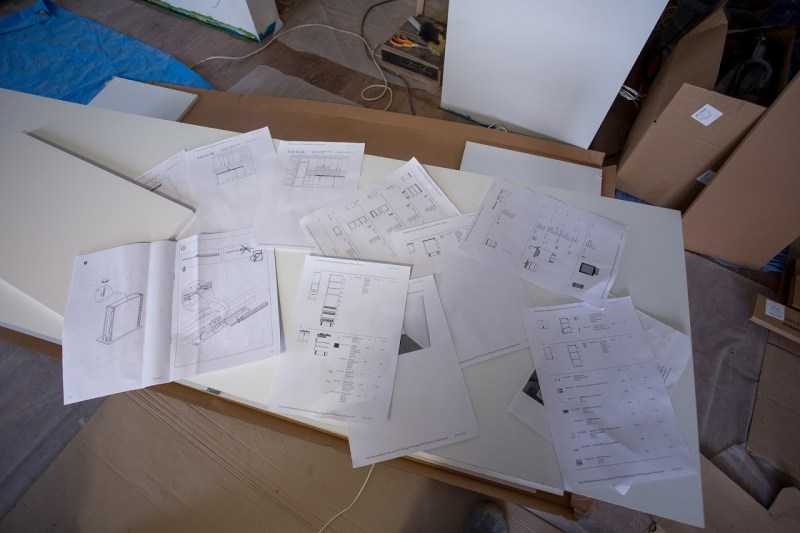
В отверстия вставляются пластмассовые дюбели. В их отверстие вкручиваются винты или болты. Их утолщенная часть должна выступать над поверхностью стены на 5-7 мм.

Важная задача после навешивания нескольких шкафчиков — выравнивание. Необходимо добиться того, чтобы все верхние плоскости находились на одном уровне. Для этого элементы крепежа подгибают, используют прокладки.

Чтобы между отдельными секциями не было промежутков, их скрепляют стяжками. Стяжка представляет собой болт или трубку с внутренней резьбой. Выпускаются разной длины и толщины под разные типы древесно-стружечных плит. Для одной секции достаточно двух стяжек.

Сборка напольного шкафчика
Такой шкафчик, в отличие от навесного, имеет более сложную конструкцию. Вместо неподвижных полок в них используются выдвижные ящики.

Сборка корпуса начинается с нижней плиты. Лучше сразу установить опорные ножки, чтобы потом не переворачивать собранный шкафчик. Если размер до 80 см — достаточно 4 опорных точек, если больше — 6 опор.

На боковые стенки крепят направляющие, по которым будут выдвигаться ящики. Отверстия под крепеж уже подготовлены, ничего размечать или сверлить не надо. Выдвижные ящики собираются по тому же принципу и в той же последовательности, что и большие шкафы.

После крепления боковых стенок и заднего листа сверху в последнюю очередь устанавливаем столешницу. Она более толстая, с выступающей передней частью.

Один из способов крепления — на деревянные или пластмассовые штифты; при этом она легко устанавливается и снимается. Второй способ — на уголки. Одной плоскостью уголок крепится к боковине, а другой — к нижней поверхности столешницы.

Особенности углового шкафчика
Предназначен такой шкафчик для заполнения пространства в углу и гармоничного соединения секций угловой кухни. Может быть как навесным, так и напольного расположения. Нижние и верхние плиты не сплошные, а состоят из двух частей в форме трапеций, соединенных под прямым углом. Задняя стенка тоже из двух частей, а передняя дверка — одна.

Полки сплошные, но не прямоугольные, а более сложной формы. Если в напольном исполнении предусмотрена установка мойки, то вместо сплошной задней стенки используется несколько поперечных реек.

Сборка угловой кухни ничем не отличается от сборки всех других элементов гарнитура: те же инструменты, такой же крепеж. Установку собранных частей кухни следует начинать именно с углового шкафчика.

Завершение установки
Для уменьшения количества рекламаций на свою продукцию производители в каждый комплект мебели вкладывают несколько большее количество крепежа, фурнитуры и заготовок. Если все делается правильно и аккуратно, то они остаются. Что с ними делать? Можно оставить на всякий случай для возможного будущего ремонта, а можно сдать в магазин.
Гарантия на сборку мебели самостоятельно не выдается. Даже если заказать сборку кухни, отдельные мастера или фирмы официальную бумажную гарантию подписывают весьма неохотно. Дорожа своей репутацией, косяки или недоделки мастера по сборке стараются исправлять быстро и без лишней огласки.

Стоимость сборки кухни можно подсчитать самостоятельно. На сайтах компаний, предоставляющих такие услуги, есть перечень работ с указанием стоимости. Можно узнать как стоимость отдельной работы (например, сборка выдвижного ящика, установка мойки), так и стоимость сборки и установки кухни „под ключ“.

Фото кухни










































Главная » Уроки и статьи » Железо
Какой алгоритм сборки компьютера — или как собрать ПК самому
Если вы решили обновить старый или приобрести свой первый компьютер, сделать это вы можете двумя способами:
- Купить готовое решение, которое собрали заранее в магазине техники;
- собрать ПК самому, заранее купив все необходимые комплектующие.
О втором варианте действий пойдет речь в сегодняшней статье.
Зачем собирать компьютер самому
Самостоятельная сборка значительно выгоднее, чем покупка уже готового решения. Подтверждением этого являются следующие тезисы:
- Выгода — купить все необходимые компоненты будущего ПК значительно выгоднее по отдельности, так как выбирая комплектующие в разных магазинах есть шанс найти что-то по скидке/дешевле средней рыночной цены. Несомненным плюсом является также то, что в стоимость будущего ПК не будет заложена стоимость его сборки и проверки, которая присутствует при покупке уже собранных компьютеров в магазине;
- Гибкость — вы можете подобрать компоненты под те функциональные задачи, которые нужны именно вам. Ситуации, при которой вы переплатите за ненужную вам мощность процессора или видеокарты не произойдет;
- Приобретение навыков — в процессе сборки вы приобретете навыки, которые пригодятся в будущем при обслуживании вашего ПК. Значительно проще чистить/разбирать вашу компьютерную машину, если до этого вы ее сами собрали.
Говоря простым языком — лучше весь процесс контролировать самому. Вам работать на этом компьютере, а не работникам магазина, основная задача которых продать.
Алгоритм сборки компьютера
Важным моментом, который необходимо учесть — подбор комплектующих. Они должны быть совместимы друг с другом, иначе о стабильной и корректной работе ПК можете забыть.
Например, если вы купите ЦП, который не подходит под уже выбранную вами материнскую плату, компьютер может просто не запуститься.
При выборе в первую очередь ориентируйтесь именно на совместимость! Помочь в сборке “компьютерного пазла” призваны специализированные сайты. Загружаете на них выбранные ранее комплектующие и автоматически рассчитывается их совместимость.
Вам помогут следующие материалы:
- Как выбрать корпус компьютера
- Как выбрать материнскую плату
- Как выбрать оперативную память
- Как выбрать процессор для компьютера
- Как выбрать видеокарту для компьютера
- Как выбрать блок питания для компьютера
- Как выбрать охлаждение для ПК
- Как выбрать SSD накопитель
- Как выбрать HDD диск
Что необходимо для сборки компьютера
Если вы приняли правильное решение и собираетесь делать все самостоятельно, то вам потребуются специальные предметы.
Прежде всего — это комплектующие вашего будущего PC:
- Корпус будущего системного блока;
- Блок питания;
- Центральный процессор;
- Материнская плата;
- Оперативная память;
- Видеокарта;
- Хранилище (HDD, SSD)
- Система охлаждения.
Помимо основных компонентов вам понадобятся:
- Тюбик термопасты — для нанесения ее на центральный процессор и видеокарту;
- Отвертка с разными насадками — для закрепления комплектующих к корпусу ПК;
- Сухая ткань — протереть пыль/убрать излишки нанесенной термопасты.
Алгоритм сборки компьютера
Вариант сборки вашего ПК зависит от типа корпуса и характера будущей машины. Это может быть большой системный блок, либо маленький настольный компьютер. Различия в действиях хоть и есть, но они небольшие.
Поэтому предлагаем следовать наиболее оптимальному порядку подключения комплектующих:
- Установка блока питания в корпус;
- Присоединение материнской платы к корпусу;
- Установка центрального процессора;
- Подключение жесткого диска;
- Подключение охлаждения;
- Установка оперативной памяти;
- Подключение видеокарты;
Руководствуемся принципом от меньшего к большему. Если вы изначально подключите громоздкую видеокарту, то остальные действия производить вам будет неудобно.
Установка блока питания в корпус
Этап никакой сложности как правило не вызывает. Все что вам необходимо — это поместить купленный блок питания в специальный отсек на корпусе и вывести провода подключения наружу. В будущем блок питания будет передавать ток и розетки к комплектующим, запуская работу ПК.
Присоединение материнской платы к корпусу
Так как материнская плата — основа для подключения всех остальных компонентов, то установить ее необходимо максимально надежно. В корпусе изначально предусмотрена полость, в которую должна устанавливаться материнская плата. При помощи отвертки и болтов, которые шли в комплекте прикрутите материнскую плату к корпусу.
Установка центрального процессора и охлаждения
Установить процессор — задача немного сложнее, чем подключение блока питания. Тут вам пригодится врожденная аккуратность и внимательность.
На материнской плате находим специальной разъем для ЦП — устанавливаться он может только туда. Как правило, он изначально закрыт специальной защелкой.
Открываем слот и видим специальные “лучики” повредить их ни в коем случае нельзя. Соединяем коннекторы на материнской плате с коннекторами центрального процессора и закрываем защелку.
Следующий шаг — установка охлаждения. Варианты установки зависят от типа вашего охлаждения (кулер или жидкостное). Рассмотрим на наиболее популярном примере — воздушном кулере. Перед установкой необходимо смазать ЦП термопастой — одну небольшую каплю на поверхность. После этого закрепляем кулер при помощи болтов над процессором и подключаем его проводом к материнской плате.
Установка оперативной памяти и жесткого диска
Процесс установки оперативной памяти и жесткого диска принципиально друг от друга ничем не отличаются. И в том, и в другом случае вам необходимо воткнуть комплектующие в соответствующие им гнезда, предварительно отогнув заглушки.
Установка видеокарты
Видеокарта, как самый громоздкий элемент компьютера устанавливается в последнюю очередь. Материнская плата может содержать несколько слотов для видеокарт, особенно если у вас одна из последних моделей. Подключать видеокарту необходимо в самую крайнюю/верхнюю область. Ту, которая находится ближе всего к процессору.
Понравилось? Поделись с друзьями!
Дата: 16.11.2021
Автор/Переводчик: Resdrop
Тонкости сборки ящиков
Анализируя советы от профессиональных сборщиков мебели для кухни, можно понять, что особое внимание обращается монтажу выдвижных ящиков. Абсолютная точность подгонки деталей необходима, поскольку от этого при последующей эксплуатации зависит легкость скольжения их по направляющим
В принципе деятельность ведется по такому же алгоритму, что и сборка шкафа, что обусловливает ее доступность. Облегчает монтаж ящиков подробная инструкция, подобная тем, что прикладывается к мебельным ансамблям компании Зов. Если самостоятельно справиться с задачей затруднительно, то свои услуги в любом населенном пункте предлагают специализированные салоны, сами магазины или частники.
Рассматривая порядок выполнения операций, можно заметить, что вначале состыкуются и стягиваются шурупами три стенки, затем вставляется дно, выполненное из ДВП. Для закрепления фасада понадобится стяжка – эксцентрик.
Установка ножек на кухонную мебель
Задача ножек любой мебели — равномерно распределять нагрузку на его дно. Посуда и бытовые приборы часто создают своим весом разное давление на части конструкции. Неправильная установка ножек может привести к поломке и обрушению шкафа. Поэтому при монтаже ножек необходимо учитывать следующие правила:
- Если длина дна не превышает 80 см, то оптимальное количество ножек равно четырем. Когда длина днища больше 80 см, то устанавливаются две дополнительные ножки. На более длинных мебельных конструкциях рекомендуется устанавливать по паре ножек на каждые дополнительные 40 см.
- От краев днища ножки обязаны монтироваться минимум на 5 см. в глубину, но не более чем на 10 см. Каждая ножка является своеобразным центром тяжести. Слишком близкое расположение к кромке или к середине днища шкафа нарушит правильное распределение веса.
- Ножки гораздо удобнее монтировать на днище до основной сборки всего короба.
Ножки должны равномерно распределять нагрузку на мебель, поэтому устанавливать их нужно по правилам.
Особенности выбора модульной кухни
Перед покупкой модулей специалисты рекомендуют обратить внимание на такие принципы правильной компоновки:
- Вместительные элементы больших габаритов желательно размещать в углах комнаты. Это пространство наименее востребовано в быту.
- Используйте по максимуму поверхность стен, экономя площадь пола. Развесьте навесные шкафчики, закрытые или открытые стеллажи и т.п.
- Основный массив модулей удобно располагать вдоль одной из глухих стен помещения.
- Обеденный стол также может быть оснащён ящичками для хранения утвари.
Совет. Иногда в планировке уместен приём отдельного расположения элементов кухонного гарнитура, без стыковки между собой. Обычно это связано с нестандартной планировкой помещения или формой модулей.
Особые указания
Перед тем, как резать детали и прикручивать их по местам, надо четко все продумать. Все детали гарнитура надо разобрать по модулям и разложить по отдельным частям. К каждому шкафу подобрать свою фурнитуру. Все составляющие одного модуля должны лежать вместе – тогда установка и монтаж гарнитура не доставят особых проблем и не придется терять время на поиски нужных деталей и крепежа.
Важно. перед прикручиванием деталей надо сделать все разметки и работать самостоятельно точно по ним, не торопясь
Если шкаф собрать неправильно, то придется крепеж вынимать и переустанавливать. Это ведет к тому, что места соединений разбалтываются и прочность шкафов ухудшается.
Алгоритм сборки кухонных шкафов
Выполняемая самостоятельно из готовых панелей сборка кухни требует тщательной подгонки каждой детали, чтобы не допускать переделок, ослабляющих прочность соединения. У заказчиков, обратившихся в компанию Зов, есть уникальная возможность получить индивидуальный мебельный гарнитур, учитывающий оптимальные размеры конкретного помещения. Дальнейшие действия по сборке и установке кухни практически для всех типов шкафов имеют несложную последовательность.
- На две панели, служащие боковыми стенками, ориентируясь на инструкционные указания, крепятся с помощью саморезов крестообразные приспособления для навешивания дверок.
- Если собираемый шкаф предполагает наличие выдвижных ящиков, то сразу же на эти же боковые стенки монтируются рельсы для них.
- Дальнейшая сборка шкафа предполагает совмещение смежных деталей. Для этого на них имеются несквозные монтажные отверстия. Сначала в одно из них вставляется деревянный шкант, имеющийся в комплекте крепежа. Следующим шагом будет надевание на свободный конец второго отверстия и плотное сжимание зафиксированных элементов. Для надежности специалисты рекомендуют сажать их на клей.
- Соединив детали будущего шкафа, проверяется точность сборки – горизонтали, вертикали, прямые углы. Участок для работ подбирается с идеально ровной поверхностью. Только в этом случае удастся соблюсти нормативные и эстетические требования к сопряжению соседних плоскостей строго под углом в 90 градусов.
- Для окончательного закрепления двух деталей вкручивается мебельный шуруп, головка которого маскируется специальной заглушкой, имеющей такой же цвет, что и мебель.
- Остается прикрутить ножки, если они предусмотрены в конструкции шкафа и прибить заднюю стенку.
Многие потребители отмечают, что услуги профессионалов точно не будут нужны, если предстоит сборка кухни из коллекции Зов, так как производитель внимательно относится к качеству продукции и гарантирует точность всех размеров.
На шкафчики верхнего яруса крепится сзади фурнитура, которая необходима в последующем для их навешивания на стену. Элегантные образцы линейки Зов выделяются наличием дверок, включающих разнообразные декоративные элементы в виде витражных, мозаичных вставок, стекла, акриловых плоскостей. Такие изделия великолепно смотрятся, разместившись как в единую сплошную линию, так и составляя композицию и шкафчиков, навешиваемых на разных уровнях.
Сборка шкафа с выдвижным ящиком
В отличие от простой мебельной секции, выдвижные ящики обязаны обладать направляющими элементами. Чаще всего направляющие для кухонной мебели выполнены из металла или из металлопластика. Выдвижные ящики, также как и многие элементы гарнитура, в качестве корпуса имеют сборный короб.
Но в отличие от шкафчиков, приложенный к корпусу ящика фанерный лист образует не заднюю стенку, а его днище. Поэтому вместо мелких гвоздиков основой крепления днища ящика являются входящие направляющие, созданные в виде длинных уголков. А приемные направляющие для ящика устанавливаются на боковинах шкафа.
Выдвижные ящики устанавливаются на металлические направляющие.
Процесс сборки осуществляется по следующей пошаговой схеме:
- Собирается короб шкафчика. Если комплектующие шкафчика заводские, то приемные направляющие уже будут изначально вмонтированы в боковины.
- Если же шкафчик самодельный, то рекомендуется сначала по расчетным меткам временно посадить приемные направляющие на клей, после чего положить короб шкафчика на пол и насадить выдвижные ящики. Насаживать конструкцию на стоячий короб нежелательно, так как клей может не выдержать примерочной нагрузки.
- Отдельно собираются ящики. Маленькие размеры короба позволяют соединять доски корпуса с помощью обычных мебельных саморезов. Днище накладывается на коробку и прикрепляется к боковинам с помощью двух уголков-направляющих. Для дополнительного скрепления верхняя и нижняя часть листа-днища обшивается гвоздями.
- Короб ложится на пол, и на приемные направляющие последовательно насаживаются собранные выдвижные ящики. Они должны выдвигаться легко, без перекосов и зазоров в задвинутом положении.
Если при такой примерке обнаруживается, что длина боковин ящика оказалась больше ширины шкафа, то выдвижной элемент (ящик) не сможет зайти до конца. В этом случае придется разобрать ящики и подпилить их боковины либо нарастить глубину шкафа с помощью присоединения задней рамки-короба.
Также можно добавить размер, набив по заднему периметру шкафа соразмерные планки. Однако при этом придется обдумать маскирующую конструкцию из уголков, которая вернет эстетику исправленному шкафу.
- Монтируется задняя стенка. Этот элемент не является несущей частью шкафа и допускается его крепление к собранному корпусу саморезами.
Собираем верхние шкафы
Сборка этих предметов не представляет особых трудностей. Эти элементы состоят из минимума деталей и фурнитуры.
Из чего состоят:
- Две боковые стенки.
- Верх.
- Дно.
- Задняя стенка.
- Дверцы.
Так, по крайней мере, сконструирован самый простой тип шкафа. Впрочем, особой конструктивной разницы не существует.
Сборка:
- Устанавливаем петли. Как правило, это четырёхшарнирная петля — самый ходовой вид фурнитуры для навески дверок. Она плотно вставляется в отверстие диаметром в 30 мм и устанавливается под углом в 90°. Крепится к дверке двумя саморезами. Отверстия могут быть просверлены на фабрике, могут быть просто размечены. Потом к дверке стыкуют (в положении лёжа) боковину, в которой есть отверстия для крепления ответной части петель, и также прикручивают саморезами.
- Сборка корпуса. Боковины соединяются с верхом и дном посредством конфирматов, которые закручиваются шестигранным ключом или шуруповёртом при наличии нужной биты. Теперь почти собранный шкаф кладётся лицевой частью вниз.
- Крепление задней стенки. Сначала нужно проверить диагонали корпуса. Для этого делается два замера. Разницы между ними не должно быть никакой. Если она всё же есть, нужно её устранить, слегка деформируя корпус мебели в нужную сторону с углов. Теперь накладывается задняя стенка и прибивается мелким гвоздям. Вместо гвоздей можно использовать скобы, если есть специальный степлер для мебели.
- Установка держателей полок. Несмотря на разницу конструкции, петли практически всегда вставляются (вбиваются) в глухие отверстия в боковых стенках. Потом на держатели кладутся полки — но это уже после навески шкафа. Иногда вначале вбиваются втулки под полкодержатели, а последние уже в них — есть разные конструктивные решения.
- Установка подвесов. Крепёж зависит от конструкции прилагаемого навеса. Они бывают нерегулируемыми и регулируемыми.
- Сборка тумб с выдвижными ящиками. Тумбочка и выдвижные ящики собирается аналогично всем корпусным конструкциям с той разницей, что к внутренней поверхности боковин крепятся направляющие. Направляющие лучше ставить до сборки тумбы. Ответная же часть направляющих крепится к нижней части выдвижных ящиков. Крепятся они саморезами 6×134 мм.
Совет: дверцы лучше навешивать уже после того, когда шкаф висит на стене. Это облегчает навеску элемента.
Очень популярны петли с масляным доводчиком, посредством которых осуществляется плавное закрывание дверок.
Как самому собрать кухню
Инструменты, которые могут понадобиться:
- набор отверток;
- набор струбцин;
- сверла по дереву;
- электродрель;
- шуруповерт;
- рулетка;
- уровень;
- угольник;
- линейка.
Изучение инструкции и элементов сборки
Как правило, производители кухонной мебели вкладывают в набор в качестве отдельного документа инструкцию по сборке и все необходимые элементы для крепежа. Алгоритм монтажа кухни своими руками ничем не отличается от алгоритма работы специалистов, которые изготавливают мебель по индивидуальным заказам, так как технологические отверстия и оторцовки краев модулей, созданные в цеху, полностью соответствуют друг другу.
Что касается фасадов, то в них также высверлены отверстия под крепежи и фурнитуру. Таким образом, сборка кухни самостоятельно, будет заключаться лишь в детальном соблюдении инструкции.
Схема сборки кухни начинается с монтажа отдельных модулей – ящиков и навесных шкафов.
Как собрать кухонный ящик или шкаф
Ход работы:
- располагаем торцом стенку шкафа или ящика на ровной поверхности так, чтобы в готовом виде ящик оказался фасадом вверх;
- приставляем смежную часть ящика под углом 90°;
- фиксируем конструкцию при помощи шуруповерта;
- следующий элемент присоединяется таким же способом;
- далее угольником замеряем угол и при помощи отвертки затягиваем крепление;
- поворачиваем ящик и прикладываем тонкий лист ДВП, который будет выполнять функцию задней стенки;
- крепим его шурупами или небольшими гвоздями к контуру ящика;
- если ящик будет висеть на стене, то фиксируем монтажную петлю шурупами в двух местах;
- если он будет располагаться внизу, то закрепляем регулировочными винтами ножки.
Сборка нижнего основания
На данном этапе предстоит собрать отдельные элементы в мебельный гарнитур. Вам потребуются те же инструменты и дополнительно электролобзик.
Нижнее основание служит основной столешницы, в которую помещается мойка со смесителем и варочная поверхность. Именно по этой причине создание отверстий под эти элементы считается технически сложным процессом.
Сборка кухни самостоятельно включает ряд действий:
- первоначально следует выставить собранные модули по месту;
- при стандартной глубине в 500 мм, они не должны касаться стены;
- столешница должна перекрывать модуль совместно с фасадом;
- далее при помощи шуруповерта стягиваем модули между собой;
- на образовавшуюся конструкцию монтируем столешницу, подогнав ее по длине;
- проверяем ее, используя уровень, и при необходимости регулируем ножки;
- производим замеры секций, где будет располагаться техника;
- переносим их на трафарет из картона;
- выпиливаем отверстия электролобзиком и подгоняем размеры при помощи стамески;
- устанавливаем технику;
- фиксируем столешницу пластиковыми клипсами или шурупами к нижним модулям.
Рекомендации:
- начинать сборку и установку кухни следует с навесных элементов;
- нижний край верхних шкафов должен находиться 1350-1400 мм от пола;
- на данной высоте создаются специальные отметки, и фиксируется бордюр;
- крепить шкафы желательно при помощи анкерных элементов;
- боковые стенки модулей временно стягиваются струбцинами и снимаются только после надежной фиксации шурупами;
- перед установкой напольных шкафов рекомендуется предварительно выпилить коммуникационные отверстия в задней стенке;
- после монтажа столешницы и установки мойки, края обрабатываются герметиком;
- при сборке угловой кухни, чаще всего используется столешница, которая состоит из двух частей, поэтому при ее монтаже применяют угловую накладку, а торцевая часть обрабатывается герметиком;
- чтобы столешница прочно держалась, используйте трех-, четырехсантиметровые саморезы;
- к боковым же стенкам модулей ее можно прикрепить при помощи 1,5-2 см саморезов или металлическими уголками.
Устанавливать кухню самому или обратиться к профессионалам?
Сэкономить при покупке — это нормальное желание каждого человека, я и сам так делаю, если есть возможность заплатить меньше.
А поэтому, если у вас уже есть опыт сборки сложных конструкций и работы с инструментом, то почему бы, собственно, не собрать гарнитур самому?
Со сборкой сталкивались только тогда, когда собирали стол из Икеи? Не буду лукавить и скажу, что в таком случае лучше воспользоваться помощью специалистов.
Еще один проект, собранный моей командой
Сами устанавливали и подключали технику
Сами устанавливали и подключали технику
Еще один проект, собранный моей командой
Мы с командой сборщиков собираем кухню за один день, а если проект большой, то может занять максимум два дня.
После окончания работ, конечно же, собираем весь мусор за собой и проводим чистку пылесосом во избежание остатков строительной пыли.
Еще одно преимущество — гарантия, которая действует 24 месяца.
Если за данный промежуток времени вы обнаружите дефект, то специалист приедет и устранит его абсолютно бесплатно.
Кто знает, возможно это буду я 🙂
————————————
А если есть желание рассчитать, сколько будет стоить кухня от «Кухни Рубика», просто пролистайте страницу вниз — заполните форму, и наш менеджер сделает расчет цены за 2 минуты!
Нюансы самостоятельного монтажа кухни
На что обратить внимание, чтобы избежать ошибок при установке:
- Если гарнитур угловой, то монтажные работы рекомендуется начинать с угла.
- Если гарнитур линейный, сборка начинается с того шкафа, который будет упираться в стену.
- Не нужно собирать все шкафы сразу. Сборка следующего модуля начинается только после того, как установлен на место предыдущий.
- Для того чтобы правильно установить кухонный гарнитур, необходимо учитывать, что расстояние между стеной и столешницей должно составлять 0,5 см.
- Не рекомендуется устанавливать дверцы на навесные элементы сразу. Модуль легче подвесить без дверей.
- Направляющие для выдвижных ящиков прикрепляются к поверхности внутренней боковой стенки до сборки шкафов.
Правильная установка кухни требует предварительного ознакомления с особенностями монтажных работ.
Некоторые рекомендации специалистов
Если услуги профессионалов, имеющих не только навыки и опыт деятельности по сборке мебели, но и необходимые инструменты и приспособления, показались дорогими и весь процесс сборки приобретенных шкафов решено выполнить своими руками, то следует обратить внимание на несколько полезных рекомендаций:
Поверхности пола и стен должны быть ровными
Если в кухне ведется ремонт, то этому фактору уделяется особое внимание. При принятии решения собрать угловые шкафы проверяется угол стены, который должен быть прямым, иначе возникнут проблемы по выравниванию в идеальную линию фасада всего гарнитура.
Стены к началу сборочных работ должны иметь финишную отделку
Все работы по замене и монтажу электропроводки закончены. Если планировались ремонтные работы с водопроводными коммуникациями, то они уже должны быть выполнены, так как потом доступ к ним затруднен.
Фартук может быть смонтирован как до начала навешивания верхнего яруса шкафчиков, так и после
Важно только сделать точные расчеты, особенно, если материалом будет плитка, имеющая конкретные размеры. Вырезание отверстия для мойки или встроенной варочной панели делается, когда столешница уже подогнана и лежит на тумбах.
Завершающие работы
Теперь нам нужно спрятать щель между столом и стеной. Для этого установите пластиковый плинтус. Его первую часть крепят к стене при помощи саморезов, а сверху защелкивается декоративная насадка. В углах устанавливаются специальные заглушки. При необходимости плинтус поможет вам замаскировать проводку.
Теперь можно переходить к установке бытовой техники и кухонной вытяжки. Если у вас газовая плита, то вытяжка должна быть установлена на высоте 75-85 см, а в случае с электрической — 65-75 см. Если вы хотите замаскировать ее в шкафу, то вам придется предварительно проделать отверстие для воздуховодов в верхней стенке шкафа.
Сборка мебели – процесс ответственный
Инструкция по сборке кухни в словах бывалого сборщика гласит о том, что следует начинать со сборки отдельных модулей, и лишь затем соединять их воедино. Впрочем, это вполне логично и не нужно быть профессионалом, чтобы понимать это. А также то, что по ходу сборки модулей, в них сразу же можно будет проделывать отверстия для различных коммуникаций.
Знатоки утверждают, что следует начать с навесных шкафов, хотя, по правде говоря, большого значения это не имеет – начать собирать кухонный гарнитур можно с любого места. Единственное, чего стоит придерживаться – это отдать предпочтение более сложным работам. Например, начать со сборки углового шкафчика (если он есть) или со встраивания мойки.
Собираем выдвижные ящики
Ящички собираются по следующей схеме:
- Сначала собираем каркас из трех панелей по такому же принципу, что и сами шкафы. Вставляем чопики в отверстия, прижимаем доски друг к другу, а затем стягиваем их между собой шурупами.
- Далее необходимо вставить в пазы лист ДВП, который будет служить ящику дном.
- Теперь можно закрепить фасад с помощью специальных стяжек. Шурупы под них вкручиваются в фасадную панель, а их противоположные концы вставляются в отверстия боковых досок. Фиксируются они с помощью круглых втулок-эксцентриков, которые следует вложить в подготовленные производителем посадочные места и повернуть, надежно скрепляя детали ящика между собой.
- Прикручиваем к низу ящичков направляющие с роликами, которые обязательно должны располагаться сзади.
- Вставляем ящики в направляющие шкафов под углом и проверяем, легко ли они двигаются.
Перейдем к сборке ящиков
Виды навесов для шкафов
Для шкафов, которые вешают на стену, необходимы надежные петли. Они бывают разных видов, отличающихся между собой конструкцией и формой.
- Простые навесные петли – металлическая пластинка, имеющая 2 маленьких отверстия и 1 большое. Навесы прикручивают на торцы левой и правой боковин. Недостаток такого вида в том, что при большой нагрузке петли просто оторвутся.
- Более надежный вариант – это уголки, потому что один винт будет стоять на крышке шкафа. В этом случае нагрузка будет распределяться на большую площадь. Прикручивают уголки, отступив от края на 5-10 сантиметров. Для надежности можно поставить большее количество уголков. Недостаток простых конструкций в том, что они не регулируются. Как повесили, так и будут висеть.
- Регулируемые навесы сложные по конструкции и стоят дороже. Состоят они из металлического навеса, корпуса из пластика. Есть система регулировки, с помощью которой можно передвигать в разные стороны. Крепление происходит внутри на боковые панели. В задней стенке вырезают небольшой проем. На стену прикручивается монтажная планка. Верхний выступ служит держателем для крючков шкафчика. Установить и снимать шкафы просто. Они выдерживают нагрузку до пятидесяти килограммов.
Инструменты
Перед тем как собрать кухонный гарнитур, надо собрать инструмент для работы. Требуются простые инструменты, но они значительно ускоряют и упрощают работу.
- Шуруповерт или набор отверток.
- Дрель со сверлами разного диаметра.
- Если стены бетонные или кирпичные нужен перфоратор — сверлить отверстия под крепеж верхних шкафов.
- Может потребоваться ножовка или электролобзик.
- Шестигранный ключ — под крепеж (может идти в наборе).
- Молоток, линейка, угольник, пузырьковый уровень.
Сборка кухни своими руками может занять день или даже больше
Неплохо иметь построитель плоскостей или лазерный уровень. С ним выставление шкафов в одной плоскости намного проще.
Инструменты для установки своими руками
Чтобы осуществить установку, понадобятся следующие инструменты:
- Универсальный шуруповерт с шестигранной насадкой. Технически вместо шуруповерта Вы можете использоваться шестигранник или отвертку, однако в таком случае Вы быстро выдохнитесь и Вам придется делать большие передышки после закручивания шурупов, поэтому гораздо проще купить или арендовать шуруповерт.
- Перфоратор или мощная дрель для высверливания дыр пригодится при креплении настенных кухонных шкафов.
При сверлении стен без перфоратора не обойтись
- Пила или электрический лобзик (понадобится при монтаже мойки).
- Рулетка и карандаш — пригодятся при планировке.
- Строительный уровень — используется для выравнивания шкафов.
- Некоторые другие вспомогательные инструменты — глубокие анкеры или крюки, стяжки, плоскогубцы, молоток, отвертки и так далее.
Шуруповерт — наш главный инструмент
Правила сборки навесного шкафчика
После предварительной подготовки можно переходить к основной работе. Если начать с навесных шкафов, то обычно в набор входят 2 боковых полотна, 1 верхнее 1 нижнее, две дверцы, задняя часть из ДВП.
Можно подробно рассмотреть, как происходит сборка кухни Леруа Мерлен:
- Сначала необходимо установить петли, на которых будут держаться дверцы. Они могут быть накладными или врезными. Второй вариант считается лучшим. Где эти детали крепить отмечают уже на заводе. Поэтому надо правильно сложить дверцу и боковую панель (лучше работу выполнять на ровной поверхности).
- Затем к боковым частям прикрепляются низ и верх. Крепежные детали поставляются вместе с кухней. Для работы потребуется шестигранник. Можно воспользоваться шуруповертом, если имеется нужная бита. На боковых частях шкафа уже есть отметки для установки крепежных деталей. После прикручивания держателей, надо перевернуть шкафчик лицом вниз. Задняя стенка будет из ДВП, с одной стороны ламинированной. Ее необходимо уложить ровно, чтобы не было перекосов. К шкафчику лист прибивается маленькими гвоздиками и скобами, чередуя их.
- Монтирование уголков и держателей для полочек. На боковинах внутри уже просверлены дырочки для металлических упоров. В основном их просто необходимо вставить в отверстия. Но бывают пластиковые чопики, которые надо намного забить молотком в дырочки. На задней части крепятся петли, которые будут держать шкаф на стене.
Такая схема сборки кухни подходит и для напольных шкафов. Только к некоторым надо прикручивать ножки.
Сборка мебели и монтаж нижнего ряда кухни
Сразу возникает вопрос: с чего начать установку кухни своими руками, чтобы впоследствии ничего не переделывать? Естественно, что предваряет монтажные работы укладка всех коммуникационных линий: канализации, водопровода и электропроводки. После чего в местах прохождения коммуникаций в кухонной мебели делаются отверстия соответствующего размера.
Далее приступают к сборке гарнитура:
- С помощью саморезов производится монтаж крестообразных креплений для дверей к боковой поверхности стенок кухни. В большинстве случаев под саморезы отверстия уже сделаны производителем.
- К внутренним боковым стенкам крепятся рельсы, предназначенные для выдвижных элементов мебели.
- Происходит вставка деревянных чопиков (шкантов) во все отверстия несквозного типа. Можно воспользоваться клеем. Фактически шкант соединяет два отверстия смежных элементов. Благодаря шкантам собирается максимально ровный каркас, а также улучшаются прочностные свойства мебели.
- Осуществляется вкручивание мебельного шурупа в шкант. Для этого используется шестигранник. Шуруп закрывается пластиковой заглушкой, которая по цвету идентична с гарнитуром.
- Прикручиваются регулируемые ножки. Подгоняется высота мебели. Иногда вместо ножек с регулировкой продаются обычные насадки из пластика, которые называются подпятниками. Они ввинчиваются в нижней части гарнитура.
- Боковая стенка одной тумбы накрывается листовым материалом. Обычно для его изготовления применяется ДВП.
- Навесные шкафы оснащаются регулируемыми навесами. Их крепление производится в верхнем углу боковых стенок.
Аналогично собираются боковые стенки выдвижных ящиков. После сборки 3 стенок в дно ящика вставляется ДВП и укрепляется лицевая сторона ящика:
- в фасад ящика вкручивается шуруп;
- стяжка-эксцентрик вставляется в отверстие боковой стенки;
- втулка помещается в большом круглом отверстии (гнезде) и проворачивается;
- втулка должна прихватить шляпку шурупа, которая находится немного сбоку;
- осуществляется прикручивание роликовых направляющих в нижней части ящика;
- ролики без проблем должны входить в ранее прикрученные рельсы.
Теперь можно устанавливать нижние тумбы на свое место к стене. Естественно, что дверцы навешивать пока не нужно. Шкафы на полу регулируются по высоте. Если есть необходимость, то в мебели делаются пропилы.
В ходе установки нижнего ряда все шкафы связываются между собой. Для этого пользуются саморезами длиной 3 см или межсекционной мебельной стяжкой. Понятно, что лучше использовать стяжку. Саморезы обладают слишком маленькими шляпками, которые под нагрузкой могут вылезти.
Навешивание шкафов
Наличие навесных шкафов на кухне – это не просто дань моде, а необходимость в том, чтобы спрятать в них кухонную утварь, которой у хозяйки предостаточно. Чтобы навесить шкафы, необходимо обзавестись навесами, которые могут быть разными. Как правило, такие элементы могут отсутствовать в комплекте.
Как уже было сказано, что навесы могут быть разными, но их крепеж мало, чем отличается, несмотря ни на простоту, ни на сложность навесов.
Простые навесы
Многие пользуются простыми навесами, которые представляют обычную оцинкованную пластину с отверстиями для крепления к мебели, а также отверстием большего диаметра для навешивания на элемент крепления. Это может быть крюк или головка мощного винта, закрепленного в стене. Эти пластины устанавливаются на боковые части шкафов с двух сторон. Крепление не очень надежное, так как шурупы ввинчиваются в торец ЛДСП, который особой надежностью не отличается. Используется такой вариант крепежа только в случае незначительной нагрузки.
Мебельные навесы -виды
Существуют и другие виды навесов, которые более надежные, так как у них предусмотрено еще одно крепление – к верхней части шкафчика. В таком случае нагрузка на боковые элементы процентов на 30 меньше, что позволяет больше нагружать всю конструкцию.
Уголки также относятся к более надежным навесным элементам шкафчиков, так как их крепление осуществляется посредством длинного сквозного болта. Единственная проблема – это их нерегулируемость, тем более что их необходимо устанавливать на удалении 5-10 см от края верхней крышки шкафа. Таких уголков можно установить столько, сколько необходимо для надежности.
Учитывая тот факт, что такие крепежи устанавливаются далеко (сравнительно) от края, то их регулировать весьма сложно и приходится устанавливать подкладки нужной толщины, что не совсем удобно.
Более современные мебельные навесы для кухонных шкафов
Регулируемые навесы
Решить подобные проблемы помогут регулируемые навесы, которые позволяют, хотя и в нешироких пределах, но отрегулировать положение навесных шкафов, как по горизонтали, так и по вертикали, прижимая мебель практически к самой стене. Их конструкция состоит из пластикового корпуса, металлического навеса, а также системы регулировок. Их крепление на мебели осуществляется на боковых стенках, при этом сами навесы размещаются внутри мебели, а в задней стенке следует прорезать отверстия под металлические навесы. Навешивается мебель на специальные монтажные рейки или планки. Достоинство системы в том, что можно закрепить длинную рейку под все шкафчики, что упрощает дальнейшую их регулировку, как в одной плоскости, так и по горизонтали, так как закрепить по уровню длинную рейку всегда намного проще. Кроме этого, такая система крепления позволяет быстро навешивать шкафчики, а при необходимости – быстро их снимать. Каждый такой навес может выдержать вес от 20 до 50 кг, в зависимости от модели и назначения.
Основные виды навесов для шкафчиков, подвесы кухн
Watch this video on YouTube
Угловые шкафы
Для небольшой кухни угловые шкафы – самый подходящий вариант. Такой гарнитур компактный, эргономичный, занимает мало места и увеличивает в 2 раза объем внутреннего пространства для хранения кухонных принадлежностей.
Угловые тумбы бывают Г-образными и трапециевидными. В них могут быть использованы двери-трансформеры и фальш-панели.
Сборка углового шкафа под мойку – особая задача. Пошаговая инструкция следующая:
- Защитите полотно панелей на торцах прозрачным силиконовым герметиком.
- Расположите боковины вертикально на полу под углом 90° и установите сверху дно ящика. Проверьте угол, и когда он станет прямым, просверлите сквозь дно и торец отверстие для конфирматов.
- Закрепите конфирматы с помощью 6-гранной отвертки или шуруповерта.
- Установите с помощью саморезов угловые элементы.
- Переверните шкаф кверху дном и прикрепите регулирующие ножки.
- Навесьте петли и дверцы.
- Закройте все торцы ПВХ или другой защитной кромкой, которая поможет избежать разбухания.
Схема сборки угловой тумбы под раковину.
При выборе модели углового шкафа под мойку учитывайте, что рядом с ней находится много коммуникаций (счетчики и фильтры для воды, разводка для посудомоечной и стиральной машин). Поэтому не планируйте в этом модуле полки и выдвижные ящички. Оставьте шкаф полым, чтобы сохранить свободный доступ к трубам.
Сборка стола
Если вы не знаете, как собрать кухонный стол, то воспользуйтесь инструкцией производителя. Если же схема монтажа для вас непонятна, то запомните несколько простых советов:
- К панелям и ножкам всегда прилагается полный набор крепежа (саморез, болты, петли).
- Производитель чаще всего прикладывает к комплекту и ключ для саморезов.
- Сначала собирается каркас: ко дну прикручиваются ножки (для обеденного стола) или стенки (для разделочного стола).
- К ним монтируются доски для столешницы.
- После этого монтируются петли для складного стола.
- Поперечные фиксирующие планки крепятся на уже собранный каркас.
- На защищенной горизонтальной поверхности собираются выдвижные ящики, если они предусмотрены в заказе. Сначала собирается каркас из боковин, потом прибивается (или прикручивается) дно.
- К ящику с помощью гвоздей или шурупов крепятся направляющие полозья.
- К каркасу крепятся ответные части полозьев с колесиком, направленным наружу.
- В последнюю очередь к ящику крепятся ручки.
Стандартная схема сборки кухонного стола с выдвижным ящиком.
Дизайнеры кухонной мебели утверждают, что для маленькой кухни не подходят круглые и раздвижные столы, а складные и откидные достаточно эргономичны, чтобы их устанавливать в помещениях менее 7 м².
Советы и рекомендации
В завершение рассмотрим несколько советов и рекомендации :
Установка мойки в столешницу с пропилом
В случае с угловым гарнитуром необходимо выполнить установку так называемого углового шкафа. В его сборке нет ничего сложного за исключением того, что такой шкаф будет иметь неправильную форму (обычно пятиугольную), поэтому Вам придется немного попотеть во время выравнивания боковых и верхних стен.
Пятиугольный угловой шкаф
Также обратите внимание, что начинать установку нижних и верхних уровней гарнитуры рекомендуется именно с бокового шкафа, поскольку именно от него будут «выстраиваться» другие элементы кухонной мебели и техники.
Как крепить ножки? Обычно он крепятся в самый последний момент после сборки шкафа. Основной способ крепления — использование саморезов, а крепятся ножки в специальные выемки, сделанные производителем мебели (если их нет, то Вам придется самостоятельно вымерять оптимальное место для вкручивания саморезов).
Ножки скрываются так
После сборки гарнитура рекомендуется выполнить стяжку верхних и нижних элементов друг с другом с помощью специальных болтов — это обеспечит конструкции устойчивость (особенно это критично в случае неровных полов).
-
Какую вытяжку лучше выбрать для кухни
-
Дизайн кухни — гостиной 25 кв м — идеи расстановки мебели в различных планировках
-
Как покрасить плитку на кухне своими руками — какую выбрать краску
-
Что такое рейлинг и варианты его размещение в интерьере кухни